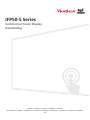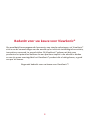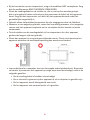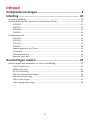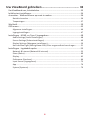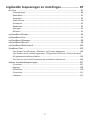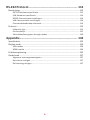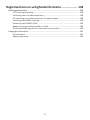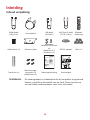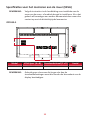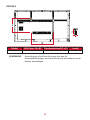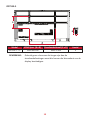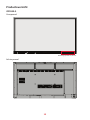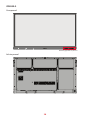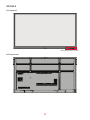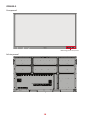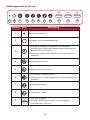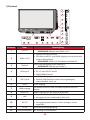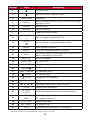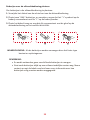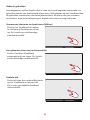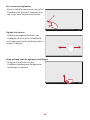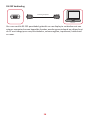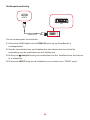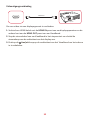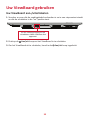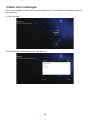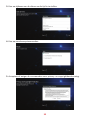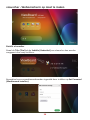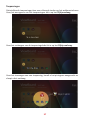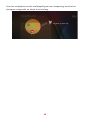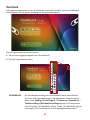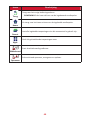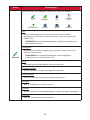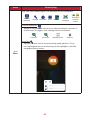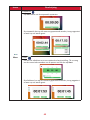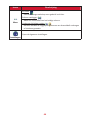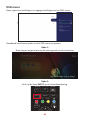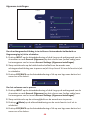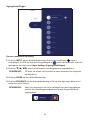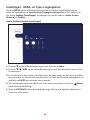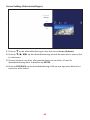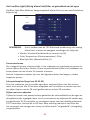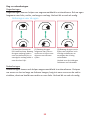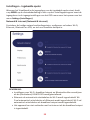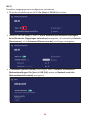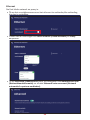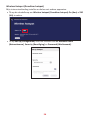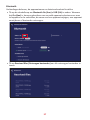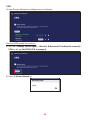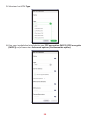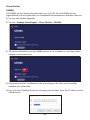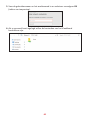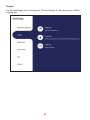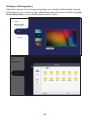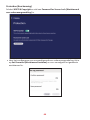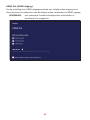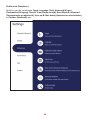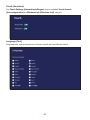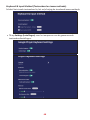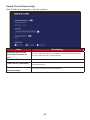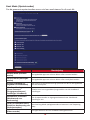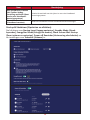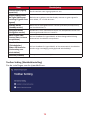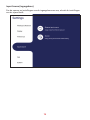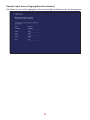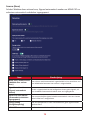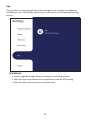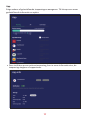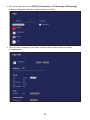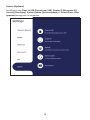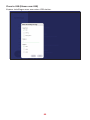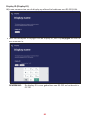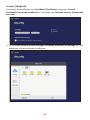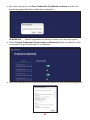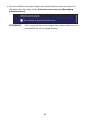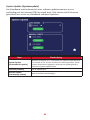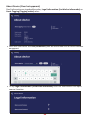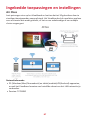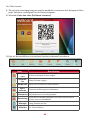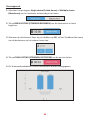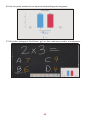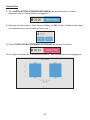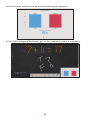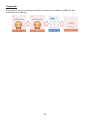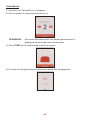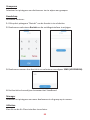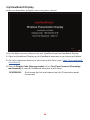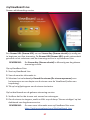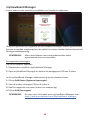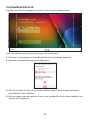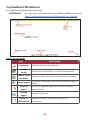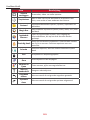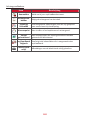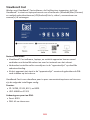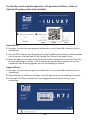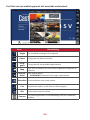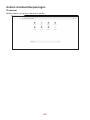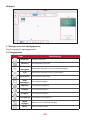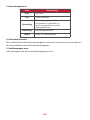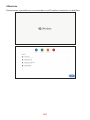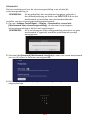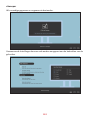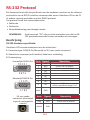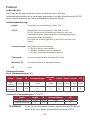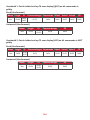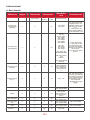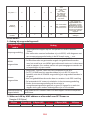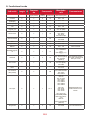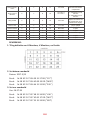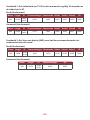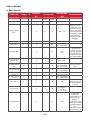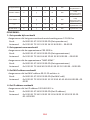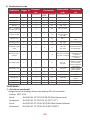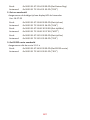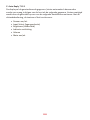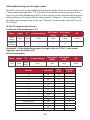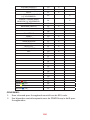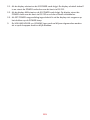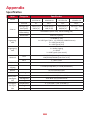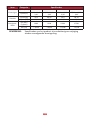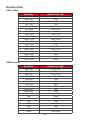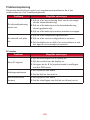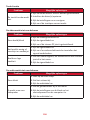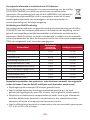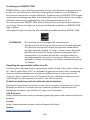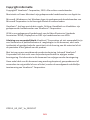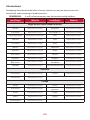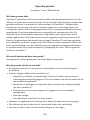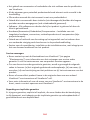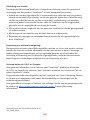ViewSonic IFP50-5 Series Commercial Touch Display Gebruikershandleiding
- Type
- Gebruikershandleiding

IFP50-5 Series
Commercial Touch Display
Handleiding
Modelnr. VS19315 | VS17223 | VS19283 | VS19284
Onderdeelnr.: IFP5550-5 | IFP6550-5 | IFP7550-5 | IFP8650-5 |IFP5550-5A | IFP6550-5A | IFP7550-5A | IFP8650-
5A

2
Bedankt voor uw keuze voor ViewSonic®
Als wereldwijd toonaangevende leverancier van visuele oplossingen, zet ViewSonic®
zich in om de verwachtingen van de wereld op het vlak van technologische evolutie,
innovatie en eenvoud, te overschrijden. Bij ViewSonic® geloven wij dat onze
producten het potentieel hebben om een positieve impact in de wereld te bieden
en we zijn ervan overtuigd dat het ViewSonic®-product dat u hebt gekozen, u goed
van pas zal komen.
Nogmaals bedankt voor uw keuze voor ViewSonic®!

3
Veiligheidsvoorzorgen
Lees de volgende veiligheidsmaatregelen voordat u dit apparaat gebruikt.
• Bewaar deze gebruikshandleiding op een veilige plaats zodat u deze later
opnieuw kunt raadplegen.
• Lees alle waarschuwingen en volg alle instructies.
• Gebruik het apparaat niet in de buurt van water. Om het risico op vuur of
elektrische schokken te verminderen, mag u het apparaat niet blootstellen aan
vocht.
• De achterste dekplaat nooit verwijderen. Dit scherm bevat onderdelen onder
hoogspanning. U kan ernstig gewond raken als u deze aanraakt.
• Vermijd het blootstellen van het apparaat aan direct zonlicht en andere bronnen
van duurzame warmte.
• Plaats het apparaat niet in de buurt van warmtebronnen zoals radiatoren,
verwarmingsroosters of andere apparaten (inclusief versterkers) die de
temperatuur van het apparaat kunnen doen stijgen tot gevaarlijke niveaus.
• Gebruik een zachte, droge doek om de behuizing te reinigen. Raadpleeg voor
meer informatie het hoofdstuk "Onderhoud".
• Wanneer u het apparaat verplaatst, moet u ervoor zorgen dat u het niet laat
vallen of er nergens mee tegenaan stoten.
• Plaats het apparaat niet op een effen of onstabiel oppervlak. Het apparaat kan
omvallen en zo lichamelijke letsels of defect veroorzaken.
• Plaats geen zware objecten op het apparaat of op de aansluitkabels.
• Als u rook, een abnormaal geluid of een vreemde geur opmerkt, moet u het
apparaat onmiddellijk uitschakelen en contact opnemen met uw leverancier of
ViewSonic®. Het is gevaarlijk om het apparaat in dergelijke gevallen verder te
gebruiken.
• Het apparaat bestaat uit een monitor met LED-achtergrondverlichting voor
algemeen kantoorgebruik.
• Probeer nooit de veiligheidsvoorzieningen van de gepolariseerde of geaarde
stekker te omzeilen. Een gepolariseerde stekker heeft twee bladen, waarbij
er een breder is dan de ander. Een aardlekstekker bevat twee pennen en een
aardklem. De brede pen van de gepolariseerde stekker en de aardklem van
de aardlekstekker zijn bedoeld voor uw veiligheid. Als de stekker niet in uw
stopcontact past, dient u een adapter aan te schaffen. Probeer nooit de stekker
in het stopcontact te forceren.

4
• Bij het aansluiten op een stopcontact, mag u de aardklem NIET verwijderen. Zorg
dat de aardklemmen NOOIT WORDEN VERWIJDERD.
• Plaats de voedingskabel en de stekker zo, dat er niet op kan worden getrapt
dat ze niet gekneld raken en bescherm het punt waar de kabel uit het apparaat
komt. Zorg dat het stopcontact zich dicht bij het apparaat bevindt zodat het
gemakkelijke toegankelijk is.
• Gebruik alleen hulpstukken/accessoires die zijn aangegeven door de fabrikant.
• Wanneer u een wagentje gebruikt, wees dan voorzichtig wanneer u het wagentje
samen met het apparaat verplaatst om te vermijden dat het kantelt en letsels
veroorzaakt.
• Trek de stekker van de voedingskabel uit het stopcontact als u het apparaat
gedurende langere tijd niet gebruikt.
• Plaats het apparaat in een goed geventileerde ruimte. Plaats niets bovenop het
apparaat waardoor de warmteverspreiding kan worden verhinderd.
• Laat onderhoud en reparaties over aan bevoegde onderhoudstechnici. Reparatie
zal vereist zijn wanneer het apparaat op enige wijze werd beschadigd, zoals in de
volgende gevallen:
ͫAls de voedingskabel of stekker is beschadigd.
ͫAls er vloeistof is gemorst op het apparaat of als er objecten in gevallen zijn
ͫAls het apparaat wordt blootgesteld aan vocht
ͫAls het apparaat niet normaal werkt of is gevallen

5
Inhoud
Veiligheidsvoorzorgen ................................................. 3
Inleiding .................................................................... 10
Inhoud verpakking ................................................................................................10
Specificaties voor het monteren aan de muur (VESA) .........................................11
IFP5550-5 .............................................................................................................. 11
IFP6550-5 .............................................................................................................. 12
IFP7550-5 .............................................................................................................. 13
IFP8650-5 .............................................................................................................. 14
Productoverzicht ..................................................................................................15
IFP5550-5 .............................................................................................................. 15
IFP6550-5 .............................................................................................................. 16
IFP7550-5 .............................................................................................................. 17
IFP8650-5 .............................................................................................................. 18
Bedieningspaneel en I/O voor ............................................................................... 19
I/O-paneel ............................................................................................................. 20
Afstandsbediening ................................................................................................. 21
Gebaren gebruiken ................................................................................................ 25
Aansluitingen maken ................................................. 27
Externe apparaten aansluiten en Touch-aansluiting ............................................27
Type C-aansluiting ................................................................................................. 27
HDMI-verbinding ................................................................................................... 27
RS-232 Verbinding ................................................................................................. 28
USB en Netwerkverbindingen ............................................................................... 29
Mediaspelerverbindng .......................................................................................... 30
SPDIF-verbindingen. .............................................................................................. 31
Videouitgangsverbinding ...................................................................................... 32

6
Uw ViewBoard gebruiken .......................................... 33
Uw ViewBoard aan-/uitschakelen ........................................................................33
Initiële start-instellingen .......................................................................................34
vLauncher - Welkomscherm op maat te maken ...................................................36
Bericht vLauncher ................................................................................................. 36
Toepassingen......................................................................................................... 37
Werkbalk ..............................................................................................................39
OSD-menu ............................................................................................................45
Algemene instellingen ........................................................................................... 46
Ingangsinstellingen ................................................................................................ 47
Instellingen - HDMI- en Type C-ingangsbron ........................................................48
Audio Settings (Audio-instellingen) ....................................................................... 48
Screen Settings (Scherminstellingen) .................................................................... 49
Display Settings (Weergave-instellingen) .............................................................. 50
Het Low Blue Light (Weinig blauw licht)-filter en gezondheid van de ogen ......... 51
Instellingen - Ingebedde speler ............................................................................53
Network & Internet (Netwerk & internet) ............................................................ 53
Share (Delen) ......................................................................................................... 60
Display ................................................................................................................... 62
Preference (Voorkeur)........................................................................................... 66
Input Source (Ingangsbron) ................................................................................... 73
App ........................................................................................................................ 76
System (Systeem) .................................................................................................. 79

7
Ingebedde toepassingen en instellingen .................... 87
Air Class ................................................................................................................87
Stemapparaat ........................................................................................................ 89
Beoordelen ............................................................................................................ 91
Responder ............................................................................................................. 93
Selectieknop .......................................................................................................... 94
Groeperen ............................................................................................................. 95
Boodschap ............................................................................................................. 95
Manager ................................................................................................................ 95
Afsluiten ................................................................................................................ 95
myViewBoard Display ...........................................................................................96
myViewBoard Live ................................................................................................97
myViewBoard Manager ........................................................................................98
myViewBoard Record ...........................................................................................99
myViewBoard Whiteboard .................................................................................100
ViewBoard Cast ..................................................................................................103
Cast Sender van Windows-, Macbook- en Chrome-apparaten. .......................... 104
Cast Sender vanaf mobiele apparaten: iOS-gebaseerd (iPhone, iPad) en Android
OS-gebaseerde telefoon/tablet........................................................................... 105
Cast Out van een mobiel apparaat dat annotatie ondersteunt .......................... 106
Andere standaardtoepassingen ..........................................................................107
Chromium............................................................................................................ 107
Mappen ............................................................................................................... 108
OfficeSuite ........................................................................................................... 110
Schermslot ........................................................................................................... 111
vSweeper ............................................................................................................. 112

8
RS-232 Protocol ....................................................... 113
Beschrijving ........................................................................................................113
RS-232 Hardware-specificatie ............................................................................. 113
LAN Hardware-specificatie .................................................................................. 114
RS232-Communicatie-instellingen ...................................................................... 114
LAN-Communicatie-instellingen .......................................................................... 114
Commandoboodschap referentie ....................................................................... 114
Protocol ..............................................................................................................115
Setfunctie lijst ...................................................................................................... 115
Set-functielijst ..................................................................................................... 121
Afstandsbediening pass-through-modus ............................................................ 129
Appendix ................................................................. 132
Specificaties ........................................................................................................132
Display-modi ....................................................................................................... 134
VGA-modus ......................................................................................................... 134
HDMI-modus ....................................................................................................... 134
Probleemoplossing .............................................................................................135
Onderhoud .........................................................................................................137
Algemene voorzorgsmaatregelen ....................................................................... 137
Het scherm reinigen ............................................................................................ 137
De behuizing reinigen .......................................................................................... 137

9
Reglementaire en veiligheidsinformatie .................. 138
Nalevingsinformatie ...........................................................................................138
FCC-nalevingsverklaring ...................................................................................... 138
Verklaring voor Canadese bedrijven ................................................................... 138
CE-verklaring van conformiteit voor Europese landen ....................................... 138
Verklaring van RoHS2-naleving ........................................................................... 139
Verklaring van ENERGY STAR .............................................................................. 140
Beperking van gevaarlijke stoffen in India .......................................................... 140
Productverwijdering aan het einde van zijn levensduur ..................................... 140
Copyright-informatie ..........................................................................................141
Klantendienst ...................................................................................................... 142
Beperkte garantie ................................................................................................ 143

10
Inleiding
Inhoud verpakking
OK
Aspect
Compliance Statement
Declaration de conformite
Hinweise
Declaración de conformidad
Dichiarazione di conformita
Declaração de compatibilidade
Vyhlásenie o zhode vydané
Federálnou komisiou pre
rádiové a televízne vysielanie
Izjava o skladnosti
Prohlášení o souladu se
Izjava o sukladnosti
IFP50-5 Series
VS19315|VS17223|VS19283|VS18284
ViewBoard series
1
OK
Aspect
Compliance Statement
Declaration de conformite
Hinweise
Declaración de conformidad
Dichiarazione di conformita
Declaração de compatibilidade
Vyhlásenie o zhode vydané
Federálnou komisiou pre
rádiové a televízne vysielanie
Izjava o skladnosti
Prohlášení o souladu se
Izjava o sukladnosti
IFP50-5 Series
VS19315|VS17223|VS19283|VS18284
ViewBoard series
1
OK
Aspect
Compliance Statement
Declaration de conformite
Hinweise
Declaración de conformidad
Dichiarazione di conformita
Declaração de compatibilidade
Vyhlásenie o zhode vydané
Federálnou komisiou pre
rádiové a televízne vysielanie
Izjava o skladnosti
Prohlášení o souladu se
Izjava o sukladnosti
IFP50-5 Series
VS19315|VS17223|VS19283|VS18284
ViewBoard series
OK
Aspect
1
Compliance Statement
Declaration de conformite
Hinweise
Declaración de conformidad
Dichiarazione di conformita
Declaração de compatibilidade
Vyhlásenie o zhode vydané
Federálnou komisiou pre
rádiové a televízne vysielanie
Izjava o skladnosti
Prohlášení o souladu se
Izjava o sukladnosti
IFP9850-4
VS18697
Commercial Touch Display
Quick Start Guide
OK
Aspect
IFP9850-4
VS18697
Commercial Touch Display
Quick Start Guide
Package Contents
1
2OK
Aspect
IFP6532/IFP7VS18471/VS1Commercial TQuick Start G
Package Con
1
2
OK
As
1
Compliance Statement
Declaration de conformite
Hinweise
Declaración de conformidad
Dichiarazione di conformita
Declaração de compatibilidade
Vyhlásenie o zhode vydané
Federálnou komisiou pre
rádiové a televízne vysielanie
Izjava o skladnosti
Prohlášení o souladu se
Izjava o sukladnosti
OK
Aspect
Compliance Statement
Declaration de conformite
Hinweise
Declaración de conformidad
Dichiarazione di conformita
Declaração de compatibilidade
Vyhlásenie o zhode vydané
Federálnou komisiou pre
rádiové a televízne vysielanie
Izjava o skladnosti
Prohlášení o souladu se
Izjava o sukladnosti
IFP50-5 Series
VS19315|VS17223|VS19283|VS18284
ViewBoard series
1
OK
Aspect
Compliance Statement
Declaration de conformite
Hinweise
Declaración de conformidad
Dichiarazione di conformita
Declaração de compatibilidade
Vyhlásenie o zhode vydané
Federálnou komisiou pre
rádiové a televízne vysielanie
Izjava o skladnosti
Prohlášení o souladu se
Izjava o sukladnosti
IFP50-5 Series
VS19315|VS17223|VS19283|VS18284
ViewBoard series
1
OK
Aspect
Compliance Statement
Declaration de conformite
Hinweise
Declaración de conformidad
Dichiarazione di conformita
Declaração de compatibilidade
Vyhlásenie o zhode vydané
Federálnou komisiou pre
rádiové a televízne vysielanie
Izjava o skladnosti
Prohlášení o souladu se
Izjava o sukladnosti
IFP50-5 Series
VS19315|VS17223|VS19283|VS18284
ViewBoard series
OK
Aspect
1
Compliance Statement
Declaration de conformite
Hinweise
Declaración de conformidad
Dichiarazione di conformita
Declaração de compatibilidade
Vyhlásenie o zhode vydané
Federálnou komisiou pre
rádiové a televízne vysielanie
Izjava o skladnosti
Prohlášení o souladu se
Izjava o sukladnosti
IFP9850-4
VS18697
Commercial Touch Display
Quick Start Guide
OK
Aspect
IFP9850-4
VS18697
Commercial Touch Display
Quick Start Guide
Package Contents
1
2OK
Aspect
IFP6532/IFP7VS18471/VS1Commercial TQuick Start G
Package Con
1
2
OK
As
1
Compliance Statement
Declaration de conformite
Hinweise
Declaración de conformidad
Dichiarazione di conformita
Declaração de compatibilidade
Vyhlásenie o zhode vydané
Federálnou komisiou pre
rádiové a televízne vysielanie
Izjava o skladnosti
Prohlášení o souladu se
Izjava o sukladnosti
OK
Aspect
Compliance Statement
Declaration de conformite
Hinweise
Declaración de conformidad
Dichiarazione di conformita
Declaração de compatibilidade
Vyhlásenie o zhode vydané
Federálnou komisiou pre
rádiové a televízne vysielanie
Izjava o skladnosti
Prohlášení o souladu se
Izjava o sukladnosti
IFP50-5 Series
VS19315|VS17223|VS19283|VS18284
ViewBoard series
1
OK
Aspect
Compliance Statement
Declaration de conformite
Hinweise
Declaración de conformidad
Dichiarazione di conformita
Declaração de compatibilidade
Vyhlásenie o zhode vydané
Federálnou komisiou pre
rádiové a televízne vysielanie
Izjava o skladnosti
Prohlášení o souladu se
Izjava o sukladnosti
IFP50-5 Series
VS19315|VS17223|VS19283|VS18284
ViewBoard series
1
OK
Aspect
Compliance Statement
Declaration de conformite
Hinweise
Declaración de conformidad
Dichiarazione di conformita
Declaração de compatibilidade
Vyhlásenie o zhode vydané
Federálnou komisiou pre
rádiové a televízne vysielanie
Izjava o skladnosti
Prohlášení o souladu se
Izjava o sukladnosti
IFP50-5 Series
VS19315|VS17223|VS19283|VS18284
ViewBoard series
OK
Aspect
1
Compliance Statement
Declaration de conformite
Hinweise
Declaración de conformidad
Dichiarazione di conformita
Declaração de compatibilidade
Vyhlásenie o zhode vydané
Federálnou komisiou pre
rádiové a televízne vysielanie
Izjava o skladnosti
Prohlášení o souladu se
Izjava o sukladnosti
IFP9850-4
VS18697
Commercial Touch Display
Quick Start Guide
OK
Aspect
IFP9850-4
VS18697
Commercial Touch Display
Quick Start Guide
Package Contents
1
2OK
Aspect
IFP6532/IFP7VS18471/VS1Commercial TQuick Start G
Package Con
1
2
OK
As
1
Compliance Statement
Declaration de conformite
Hinweise
Declaración de conformidad
Dichiarazione di conformita
Declaração de compatibilidade
Vyhlásenie o zhode vydané
Federálnou komisiou pre
rádiové a televízne vysielanie
Izjava o skladnosti
Prohlášení o souladu se
Izjava o sukladnosti
OK
Aspect
Compliance Statement
Declaration de conformite
Hinweise
Declaración de conformidad
Dichiarazione di conformita
Declaração de compatibilidade
Vyhlásenie o zhode vydané
Federálnou komisiou pre
rádiové a televízne vysielanie
Izjava o skladnosti
Prohlášení o souladu se
Izjava o sukladnosti
IFP50-5 Series
VS19315|VS17223|VS19283|VS18284
ViewBoard series
1
OK
Aspect
Compliance Statement
Declaration de conformite
Hinweise
Declaración de conformidad
Dichiarazione di conformita
Declaração de compatibilidade
Vyhlásenie o zhode vydané
Federálnou komisiou pre
rádiové a televízne vysielanie
Izjava o skladnosti
Prohlášení o souladu se
Izjava o sukladnosti
IFP50-5 Series
VS19315|VS17223|VS19283|VS18284
ViewBoard series
1
OK
Aspect
Compliance Statement
Declaration de conformite
Hinweise
Declaración de conformidad
Dichiarazione di conformita
Declaração de compatibilidade
Vyhlásenie o zhode vydané
Federálnou komisiou pre
rádiové a televízne vysielanie
Izjava o skladnosti
Prohlášení o souladu se
Izjava o sukladnosti
IFP50-5 Series
VS19315|VS17223|VS19283|VS18284
ViewBoard series
OK
Aspect
1
Compliance Statement
Declaration de conformite
Hinweise
Declaración de conformidad
Dichiarazione di conformita
Declaração de compatibilidade
Vyhlásenie o zhode vydané
Federálnou komisiou pre
rádiové a televízne vysielanie
Izjava o skladnosti
Prohlášení o souladu se
Izjava o sukladnosti
IFP9850-4
VS18697
Commercial Touch Display
Quick Start Guide
OK
Aspect
IFP9850-4
VS18697
Commercial Touch Display
Quick Start Guide
Package Contents
1
2OK
Aspect
IFP6532/IFP7VS18471/VS1Commercial TQuick Start G
Package Con
1
2
OK
As
1
Compliance Statement
Declaration de conformite
Hinweise
Declaración de conformidad
Dichiarazione di conformita
Declaração de compatibilidade
Vyhlásenie o zhode vydané
Federálnou komisiou pre
rádiové a televízne vysielanie
Izjava o skladnosti
Prohlášení o souladu se
Izjava o sukladnosti
F1
F4
F7
F10F11 F12
F2
F5
F8
F3
F6
F9
ENTER
ALT+TAB ALT+F4
ASPECT MENU
SLEEPDISPLAYP.MODEFREEZE
INPUT
SPACE
BACK
EPG
FAV
CH.+
PGUP
PGDN
CH.-
VOL+
VOL -
D.USBD.SETUP
D.MENU
TABALT
D.TITLE
START
ESC/EXIT
DESKTOP
1
4
7
2
5
8
0
-/--
3
6
9
HDMI-kabel
USB-kabel
USB Type-C-kabel
Afstands-
bediening
OK
Aspect
Compliance Statement
Declaration de conformite
Hinweise
Declaración de conformidad
Dichiarazione di conformita
Declaração de compatibilidade
Vyhlásenie o zhode vydané
Federálnou komisiou pre
rádiové a televízne vysielanie
Izjava o skladnosti
Prohlášení o souladu se
Izjava o sukladnosti
IFP50-5 Series
VS19315|VS17223|VS19283|VS18284
ViewBoard series
1
OK
Aspect
Compliance Statement
Declaration de conformite
Hinweise
Declaración de conformidad
Dichiarazione di conformita
Declaração de compatibilidade
Vyhlásenie o zhode vydané
Federálnou komisiou pre
rádiové a televízne vysielanie
Izjava o skladnosti
Prohlášení o souladu se
Izjava o sukladnosti
IFP50-5 Series
VS19315|VS17223|VS19283|VS18284
ViewBoard series
1
OK
Aspect
Compliance Statement
Declaration de conformite
Hinweise
Declaración de conformidad
Dichiarazione di conformita
Declaração de compatibilidade
Vyhlásenie o zhode vydané
Federálnou komisiou pre
rádiové a televízne vysielanie
Izjava o skladnosti
Prohlášení o souladu se
Izjava o sukladnosti
IFP50-5 Series
VS19315|VS17223|VS19283|VS18284
ViewBoard series
OK
Aspect
1
Compliance Statement
Declaration de conformite
Hinweise
Declaración de conformidad
Dichiarazione di conformita
Declaração de compatibilidade
Vyhlásenie o zhode vydané
Federálnou komisiou pre
rádiové a televízne vysielanie
Izjava o skladnosti
Prohlášení o souladu se
Izjava o sukladnosti
IFP9850-4
VS18697
Commercial Touch Display
Quick Start Guide
OK
Aspect
IFP9850-4
VS18697
Commercial Touch Display
Quick Start Guide
Package Contents
1
2OK
Aspect
IFP6532/IFP7VS18471/VS1Commercial TQuick Start G
Package Con
1
2
OK
As
1
Compliance Statement
Declaration de conformite
Hinweise
Declaración de conformidad
Dichiarazione di conformita
Declaração de compatibilidade
Vyhlásenie o zhode vydané
Federálnou komisiou pre
rádiové a televízne vysielanie
Izjava o skladnosti
Prohlášení o souladu se
Izjava o sukladnosti
OK
Aspect
Compliance Statement
Declaration de conformite
Hinweise
Declaración de conformidad
Dichiarazione di conformita
Declaração de compatibilidade
Vyhlásenie o zhode vydané
Federálnou komisiou pre
rádiové a televízne vysielanie
Izjava o skladnosti
Prohlášení o souladu se
Izjava o sukladnosti
IFP50-5 Series
VS19315|VS17223|VS19283|VS18284
ViewBoard series
1
OK
Aspect
Compliance Statement
Declaration de conformite
Hinweise
Declaración de conformidad
Dichiarazione di conformita
Declaração de compatibilidade
Vyhlásenie o zhode vydané
Federálnou komisiou pre
rádiové a televízne vysielanie
Izjava o skladnosti
Prohlášení o souladu se
Izjava o sukladnosti
IFP50-5 Series
VS19315|VS17223|VS19283|VS18284
ViewBoard series
1
OK
Aspect
Compliance Statement
Declaration de conformite
Hinweise
Declaración de conformidad
Dichiarazione di conformita
Declaração de compatibilidade
Vyhlásenie o zhode vydané
Federálnou komisiou pre
rádiové a televízne vysielanie
Izjava o skladnosti
Prohlášení o souladu se
Izjava o sukladnosti
IFP50-5 Series
VS19315|VS17223|VS19283|VS18284
ViewBoard series
OK
Aspect
1
Compliance Statement
Declaration de conformite
Hinweise
Declaración de conformidad
Dichiarazione di conformita
Declaração de compatibilidade
Vyhlásenie o zhode vydané
Federálnou komisiou pre
rádiové a televízne vysielanie
Izjava o skladnosti
Prohlášení o souladu se
Izjava o sukladnosti
IFP9850-4
VS18697
Commercial Touch Display
Quick Start Guide
OK
Aspect
IFP9850-4
VS18697
Commercial Touch Display
Quick Start Guide
Package Contents
1
2OK
Aspect
IFP6532/IFP7VS18471/VS1Commercial TQuick Start G
Package Con
1
2
OK
As
1
Compliance Statement
Declaration de conformite
Hinweise
Declaración de conformidad
Dichiarazione di conformita
Declaração de compatibilidade
Vyhlásenie o zhode vydané
Federálnou komisiou pre
rádiové a televízne vysielanie
Izjava o skladnosti
Prohlášení o souladu se
Izjava o sukladnosti
OK
Aspect
Compliance Statement
Declaration de conformite
Hinweise
Declaración de conformidad
Dichiarazione di conformita
Declaração de compatibilidade
Vyhlásenie o zhode vydané
Federálnou komisiou pre
rádiové a televízne vysielanie
Izjava o skladnosti
Prohlášení o souladu se
Izjava o sukladnosti
IFP50-5 Series
VS19315|VS17223|VS19283|VS18284
ViewBoard series
1
OK
Aspect
Compliance Statement
Declaration de conformite
Hinweise
Declaración de conformidad
Dichiarazione di conformita
Declaração de compatibilidade
Vyhlásenie o zhode vydané
Federálnou komisiou pre
rádiové a televízne vysielanie
Izjava o skladnosti
Prohlášení o souladu se
Izjava o sukladnosti
IFP50-5 Series
VS19315|VS17223|VS19283|VS18284
ViewBoard series
1
OK
Aspect
Compliance Statement
Declaration de conformite
Hinweise
Declaración de conformidad
Dichiarazione di conformita
Declaração de compatibilidade
Vyhlásenie o zhode vydané
Federálnou komisiou pre
rádiové a televízne vysielanie
Izjava o skladnosti
Prohlášení o souladu se
Izjava o sukladnosti
IFP50-5 Series
VS19315|VS17223|VS19283|VS18284
ViewBoard series
OK
Aspect
1
Compliance Statement
Declaration de conformite
Hinweise
Declaración de conformidad
Dichiarazione di conformita
Declaração de compatibilidade
Vyhlásenie o zhode vydané
Federálnou komisiou pre
rádiové a televízne vysielanie
Izjava o skladnosti
Prohlášení o souladu se
Izjava o sukladnosti
IFP9850-4
VS18697
Commercial Touch Display
Quick Start Guide
OK
Aspect
IFP9850-4
VS18697
Commercial Touch Display
Quick Start Guide
Package Contents
1
2OK
Aspect
IFP6532/IFP7VS18471/VS1Commercial TQuick Start G
Package Con
1
2
OK
As
1
Compliance Statement
Declaration de conformite
Hinweise
Declaración de conformidad
Dichiarazione di conformita
Declaração de compatibilidade
Vyhlásenie o zhode vydané
Federálnou komisiou pre
rádiové a televízne vysielanie
Izjava o skladnosti
Prohlášení o souladu se
Izjava o sukladnosti
OK
Aspect
Compliance Statement
Declaration de conformite
Hinweise
Declaración de conformidad
Dichiarazione di conformita
Declaração de compatibilidade
Vyhlásenie o zhode vydané
Federálnou komisiou pre
rádiové a televízne vysielanie
Izjava o skladnosti
Prohlášení o souladu se
Izjava o sukladnosti
IFP50-5 Series
VS19315|VS17223|VS19283|VS18284
ViewBoard series
1
OK
Aspect
Compliance Statement
Declaration de conformite
Hinweise
Declaración de conformidad
Dichiarazione di conformita
Declaração de compatibilidade
Vyhlásenie o zhode vydané
Federálnou komisiou pre
rádiové a televízne vysielanie
Izjava o skladnosti
Prohlášení o souladu se
Izjava o sukladnosti
IFP50-5 Series
VS19315|VS17223|VS19283|VS18284
ViewBoard series
1
OK
Aspect
Compliance Statement
Declaration de conformite
Hinweise
Declaración de conformidad
Dichiarazione di conformita
Declaração de compatibilidade
Vyhlásenie o zhode vydané
Federálnou komisiou pre
rádiové a televízne vysielanie
Izjava o skladnosti
Prohlášení o souladu se
Izjava o sukladnosti
IFP50-5 Series
VS19315|VS17223|VS19283|VS18284
ViewBoard series
OK
Aspect
1
Compliance Statement
Declaration de conformite
Hinweise
Declaración de conformidad
Dichiarazione di conformita
Declaração de compatibilidade
Vyhlásenie o zhode vydané
Federálnou komisiou pre
rádiové a televízne vysielanie
Izjava o skladnosti
Prohlášení o souladu se
Izjava o sukladnosti
IFP9850-4
VS18697
Commercial Touch Display
Quick Start Guide
OK
Aspect
IFP9850-4
VS18697
Commercial Touch Display
Quick Start Guide
Package Contents
1
2OK
Aspect
IFP6532/IFP7VS18471/VS1Commercial TQuick Start G
Package Con
1
2
OK
As
1
Compliance Statement
Declaration de conformite
Hinweise
Declaración de conformidad
Dichiarazione di conformita
Declaração de compatibilidade
Vyhlásenie o zhode vydané
Federálnou komisiou pre
rádiové a televízne vysielanie
Izjava o skladnosti
Prohlášení o souladu se
Izjava o sukladnosti
OK
Aspect
Compliance Statement
Declaration de conformite
Hinweise
Declaración de conformidad
Dichiarazione di conformita
Declaração de compatibilidade
Vyhlásenie o zhode vydané
Federálnou komisiou pre
rádiové a televízne vysielanie
Izjava o skladnosti
Prohlášení o souladu se
Izjava o sukladnosti
IFP50-5 Series
VS19315|VS17223|VS19283|VS18284
ViewBoard series
1
OK
Aspect
Compliance Statement
Declaration de conformite
Hinweise
Declaración de conformidad
Dichiarazione di conformita
Declaração de compatibilidade
Vyhlásenie o zhode vydané
Federálnou komisiou pre
rádiové a televízne vysielanie
Izjava o skladnosti
Prohlášení o souladu se
Izjava o sukladnosti
IFP50-5 Series
VS19315|VS17223|VS19283|VS18284
ViewBoard series
1
OK
Aspect
Compliance Statement
Declaration de conformite
Hinweise
Declaración de conformidad
Dichiarazione di conformita
Declaração de compatibilidade
Vyhlásenie o zhode vydané
Federálnou komisiou pre
rádiové a televízne vysielanie
Izjava o skladnosti
Prohlášení o souladu se
Izjava o sukladnosti
IFP50-5 Series
VS19315|VS17223|VS19283|VS18284
ViewBoard series
OK
Aspect
1
Compliance Statement
Declaration de conformite
Hinweise
Declaración de conformidad
Dichiarazione di conformita
Declaração de compatibilidade
Vyhlásenie o zhode vydané
Federálnou komisiou pre
rádiové a televízne vysielanie
Izjava o skladnosti
Prohlášení o souladu se
Izjava o sukladnosti
IFP9850-4
VS18697
Commercial Touch Display
Quick Start Guide
OK
Aspect
IFP9850-4
VS18697
Commercial Touch Display
Quick Start Guide
Package Contents
1
2OK
Aspect
IFP6532/IFP7VS18471/VS1Commercial TQuick Start G
Package Con
1
2
OK
As
1
Compliance Statement
Declaration de conformite
Hinweise
Declaración de conformidad
Dichiarazione di conformita
Declaração de compatibilidade
Vyhlásenie o zhode vydané
Federálnou komisiou pre
rádiové a televízne vysielanie
Izjava o skladnosti
Prohlášení o souladu se
Izjava o sukladnosti
OK
Aspect
Compliance Statement
Declaration de conformite
Hinweise
Declaración de conformidad
Dichiarazione di conformita
Declaração de compatibilidade
Vyhlásenie o zhode vydané
Federálnou komisiou pre
rádiové a televízne vysielanie
Izjava o skladnosti
Prohlášení o souladu se
Izjava o sukladnosti
IFP50-5 Series
VS19315|VS17223|VS19283|VS18284
ViewBoard series
1
OK
Aspect
Compliance Statement
Declaration de conformite
Hinweise
Declaración de conformidad
Dichiarazione di conformita
Declaração de compatibilidade
Vyhlásenie o zhode vydané
Federálnou komisiou pre
rádiové a televízne vysielanie
Izjava o skladnosti
Prohlášení o souladu se
Izjava o sukladnosti
IFP50-5 Series
VS19315|VS17223|VS19283|VS18284
ViewBoard series
1
OK
Aspect
Compliance Statement
Declaration de conformite
Hinweise
Declaración de conformidad
Dichiarazione di conformita
Declaração de compatibilidade
Vyhlásenie o zhode vydané
Federálnou komisiou pre
rádiové a televízne vysielanie
Izjava o skladnosti
Prohlášení o souladu se
Izjava o sukladnosti
IFP50-5 Series
VS19315|VS17223|VS19283|VS18284
ViewBoard series
OK
Aspect
1
Compliance Statement
Declaration de conformite
Hinweise
Declaración de conformidad
Dichiarazione di conformita
Declaração de compatibilidade
Vyhlásenie o zhode vydané
Federálnou komisiou pre
rádiové a televízne vysielanie
Izjava o skladnosti
Prohlášení o souladu se
Izjava o sukladnosti
IFP9850-4
VS18697
Commercial Touch Display
Quick Start Guide
OK
Aspect
IFP9850-4
VS18697
Commercial Touch Display
Quick Start Guide
Package Contents
1
2OK
Aspect
IFP6532/IFP7VS18471/VS1Commercial TQuick Start G
Package Con
1
2
OK
As
1
Compliance Statement
Declaration de conformite
Hinweise
Declaración de conformidad
Dichiarazione di conformita
Declaração de compatibilidade
Vyhlásenie o zhode vydané
Federálnou komisiou pre
rádiové a televízne vysielanie
Izjava o skladnosti
Prohlášení o souladu se
Izjava o sukladnosti
OK
Aspect
Compliance Statement
Declaration de conformite
Hinweise
Declaración de conformidad
Dichiarazione di conformita
Declaração de compatibilidade
Vyhlásenie o zhode vydané
Federálnou komisiou pre
rádiové a televízne vysielanie
Izjava o skladnosti
Prohlášení o souladu se
Izjava o sukladnosti
IFP50-5 Series
VS19315|VS17223|VS19283|VS18284
ViewBoard series
1
OK
Aspect
Compliance Statement
Declaration de conformite
Hinweise
Declaración de conformidad
Dichiarazione di conformita
Declaração de compatibilidade
Vyhlásenie o zhode vydané
Federálnou komisiou pre
rádiové a televízne vysielanie
Izjava o skladnosti
Prohlášení o souladu se
Izjava o sukladnosti
IFP50-5 Series
VS19315|VS17223|VS19283|VS18284
ViewBoard series
1
OK
Aspect
Compliance Statement
Declaration de conformite
Hinweise
Declaración de conformidad
Dichiarazione di conformita
Declaração de compatibilidade
Vyhlásenie o zhode vydané
Federálnou komisiou pre
rádiové a televízne vysielanie
Izjava o skladnosti
Prohlášení o souladu se
Izjava o sukladnosti
IFP50-5 Series
VS19315|VS17223|VS19283|VS18284
ViewBoard series
OK
Aspect
1
Compliance Statement
Declaration de conformite
Hinweise
Declaración de conformidad
Dichiarazione di conformita
Declaração de compatibilidade
Vyhlásenie o zhode vydané
Federálnou komisiou pre
rádiové a televízne vysielanie
Izjava o skladnosti
Prohlášení o souladu se
Izjava o sukladnosti
IFP9850-4
VS18697
Commercial Touch Display
Quick Start Guide
OK
Aspect
IFP9850-4
VS18697
Commercial Touch Display
Quick Start Guide
Package Contents
1
2OK
Aspect
IFP6532/IFP7VS18471/VS1Commercial TQuick Start G
Package Con
1
2
OK
As
1
Compliance Statement
Declaration de conformite
Hinweise
Declaración de conformidad
Dichiarazione di conformita
Declaração de compatibilidade
Vyhlásenie o zhode vydané
Federálnou komisiou pre
rádiové a televízne vysielanie
Izjava o skladnosti
Prohlášení o souladu se
Izjava o sukladnosti
OK
Aspect
Compliance Statement
Declaration de conformite
Hinweise
Declaración de conformidad
Dichiarazione di conformita
Declaração de compatibilidade
Vyhlásenie o zhode vydané
Federálnou komisiou pre
rádiové a televízne vysielanie
Izjava o skladnosti
Prohlášení o souladu se
Izjava o sukladnosti
IFP50-5 Series
VS19315|VS17223|VS19283|VS18284
ViewBoard series
1
OK
Aspect
Compliance Statement
Declaration de conformite
Hinweise
Declaración de conformidad
Dichiarazione di conformita
Declaração de compatibilidade
Vyhlásenie o zhode vydané
Federálnou komisiou pre
rádiové a televízne vysielanie
Izjava o skladnosti
Prohlášení o souladu se
Izjava o sukladnosti
IFP50-5 Series
VS19315|VS17223|VS19283|VS18284
ViewBoard series
1
OK
Aspect
Compliance Statement
Declaration de conformite
Hinweise
Declaración de conformidad
Dichiarazione di conformita
Declaração de compatibilidade
Vyhlásenie o zhode vydané
Federálnou komisiou pre
rádiové a televízne vysielanie
Izjava o skladnosti
Prohlášení o souladu se
Izjava o sukladnosti
IFP50-5 Series
VS19315|VS17223|VS19283|VS18284
ViewBoard series
OK
Aspect
1
Compliance Statement
Declaration de conformite
Hinweise
Declaración de conformidad
Dichiarazione di conformita
Declaração de compatibilidade
Vyhlásenie o zhode vydané
Federálnou komisiou pre
rádiové a televízne vysielanie
Izjava o skladnosti
Prohlášení o souladu se
Izjava o sukladnosti
IFP9850-4
VS18697
Commercial Touch Display
Quick Start Guide
OK
Aspect
IFP9850-4
VS18697
Commercial Touch Display
Quick Start Guide
Package Contents
1
2OK
Aspect
IFP6532/IFP7VS18471/VS1Commercial TQuick Start G
Package Con
1
2
OK
As
1
Compliance Statement
Declaration de conformite
Hinweise
Declaración de conformidad
Dichiarazione di conformita
Declaração de compatibilidade
Vyhlásenie o zhode vydané
Federálnou komisiou pre
rádiové a televízne vysielanie
Izjava o skladnosti
Prohlášení o souladu se
Izjava o sukladnosti
OK
Aspect
Compliance Statement
Declaration de conformite
Hinweise
Declaración de conformidad
Dichiarazione di conformita
Declaração de compatibilidade
Vyhlásenie o zhode vydané
Federálnou komisiou pre
rádiové a televízne vysielanie
Izjava o skladnosti
Prohlášení o souladu se
Izjava o sukladnosti
IFP50-5 Series
VS19315|VS17223|VS19283|VS18284
ViewBoard series
1
OK
Aspect
Compliance Statement
Declaration de conformite
Hinweise
Declaración de conformidad
Dichiarazione di conformita
Declaração de compatibilidade
Vyhlásenie o zhode vydané
Federálnou komisiou pre
rádiové a televízne vysielanie
Izjava o skladnosti
Prohlášení o souladu se
Izjava o sukladnosti
IFP50-5 Series
VS19315|VS17223|VS19283|VS18284
ViewBoard series
1
OK
Aspect
Compliance Statement
Declaration de conformite
Hinweise
Declaración de conformidad
Dichiarazione di conformita
Declaração de compatibilidade
Vyhlásenie o zhode vydané
Federálnou komisiou pre
rádiové a televízne vysielanie
Izjava o skladnosti
Prohlášení o souladu se
Izjava o sukladnosti
IFP50-5 Series
VS19315|VS17223|VS19283|VS18284
ViewBoard series
OK
Aspect
1
Compliance Statement
Declaration de conformite
Hinweise
Declaración de conformidad
Dichiarazione di conformita
Declaração de compatibilidade
Vyhlásenie o zhode vydané
Federálnou komisiou pre
rádiové a televízne vysielanie
Izjava o skladnosti
Prohlášení o souladu se
Izjava o sukladnosti
IFP9850-4
VS18697
Commercial Touch Display
Quick Start Guide
OK
Aspect
IFP9850-4
VS18697
Commercial Touch Display
Quick Start Guide
Package Contents
1
2OK
Aspect
IFP6532/IFP7VS18471/VS1Commercial TQuick Start G
Package Con
1
2
OK
As
1
Compliance Statement
Declaration de conformite
Hinweise
Declaración de conformidad
Dichiarazione di conformita
Declaração de compatibilidade
Vyhlásenie o zhode vydané
Federálnou komisiou pre
rádiové a televízne vysielanie
Izjava o skladnosti
Prohlášení o souladu se
Izjava o sukladnosti
-
Snelstartgids
OPMERKING:

11
Specicaes voor het monteren aan de muur (VESA)
OPMERKING:
IFP5550-5
C
C
C
C
B
B
B
B
Model VESA Spec. (A x B) Standaardschroef (C x D) Aantal
IFP5550-5 - 55”
OPMERKING:

12
IFP6550-5
C
C
C
C
B
B
B
B
Model VESA Spec. (A x B) Standaardschroef (C x D) Aantal
OPMERKING:

13
IFP7550-5
C
C
C
C
B
B
B
B
Model VESA Spec. (A x B) Standaardschroef (C x D) Aantal
IFP7550-5 - 75”
OPMERKING:

14
IFP8650-5
C
C
C
C
B
B
B
B
Model VESA Spec. (A x B) Standaardschroef (C x D) Aantal
OPMERKING:

15
Productoverzicht
IFP5550-5
Voorpaneel
USB USB USB

16
IFP6550-5
Voorpaneel
USB USB USB

17
IFP7550-5
Voorpaneel
USBUSB USB

18
IFP8650-5
Voorpaneel
USB USB USB

19
Bedieningspaneel en I/O voor
USBUSBUSB
1 2 34 5 6 7 8 9 9 9
Nummer Item Beschrijving
1
USB
2
USB
3
USB
•
•
•
4
USB
5
USB
6
USB
•
•
7
USB
8
USB
9
USB
• USB Type A-ingang
•

20
I/O-paneel
USB USB USB
HDMI IN 1HDMI IN 2HDMI IN 3TOUCH 1 TOUCH 2 USB USB USB
LAN
RS232 AUDIO OUT SPDIFHDMI OUT
1
2
2
2
3
4
5
5
5
6789101112
Nummer Item Beschrijving
1
OPMERKING:
2
•
•
OPMERKING:
3
OPMERKING:
4USB-type C
•
•
•
5USB Type A
• USB Type A-ingang
•
6SPDIF SPDIF-uitgang
7HDMI-uitgang
display
8
9LAN •
•
10
• Seriële interface
•
apparaten
11 AC IN
12

21
Afstandsbediening
F1
F4
F7
F10F11 F12
F2
F5
F8
F3
F6
F9
ENTER
ALT+TAB ALT+F4
ASPECT MENU
SLEEPDISPLAYP.MODEFREEZE
INPUT
SPACE
BACK
EPG
FAV
CH.+
PGUP
PGDN
CH.-
VOL+
VOL -
D.USBD.SETUP
D.MENU
TABALT
D.TITLE
START
ESC/EXIT
DESKTOP
1
4
7
2
5
8
0
-/--
3
6
9
21
3
4
8
6
5
7
9
10
14
13
17
19
20
24
27
11
15
12
16
18
22
21
23
25
26

22
Nummer Item Beschrijving
1
2
3SLAAPSTAND Slaapstand
4DISPLAY
5
6
7
8ALT+TAB
9
10
11
12
13
14 PC [Tab]-knop
15
16 PC [Backspace]-knop
17 PC
18 PC [Menu]-knop
19
20 Terug-knop
21 pqtu
22
23
24
PGDN
CH+: Vorige pagina PC
CH-: Volgende pagina PC
25
26 PC
27

23
Baerijen voor de afstandsbediening plaatsen
1.
2.
3.
WAARSCHUWING:
OPMERKING:
•
•

24
Bereik van de ontvanger van de afstandsbediening
°
USBUSB USB
30° 30°
F1
F4
F7
F10F11 F12
F2
F5
F8
F3
F6
F9
ENTER
ALT+TABALT+F4
ASPECTMENU
SLEEPDISPLAY P.MODE FREEZE
INPUT
SPACE
BACK
EPG
FAV
CH.+
PGUP
PGDN
CH.-
VOL+
VOL -
D.USBD.SETUP
D.MENU
TABALT
D.TITLE
START
ESC/EXIT
DESKTOP
1
4
7
2
5
8
0
-/--
3
6
9

25
Gebaren gebruiken
Voorwerpen selecteren en deselecteren (Klikken)
USBUSB USB
Het opemenu laten zien (rechtermuisklik)
USBUSB USB
Dubbele klik
USBUSB USB
2x

26
Een voorwerp verplaatsen
USBUSB USB
Digitale inkt wissen
Veeg omhoog voor de algemene instellingen
USBUSB USB

27
Aansluingen maken
Externe apparaten aansluiten en Touch-aansluing
Computer
TOUCH
USB-kabel
HDMI-kabel
HDMI
Type C-kabel
Type C
of
Uw externe apparaat/apparaten kan/kunnen worden verbonden in een van de
volgende conguraes:
Type C-aansluing
Aansluiten via Type-C:
Verbind een Type C-kabel van uw extern apparaat naar de Type C-poort op het
ViewBoard.
HDMI-verbinding
Om via HDMI te verbinden:
1. Verbind een HDMI-kabel van uw extern apparaat naar de HDMI 1/2/3-poort op
het ViewBoard.
2. Verbind een USB-kabel met het externe apparaat vanaf de TOUCH-poort van het
ViewBoard.
OPMERKING: De TOUCH 1-poort is voor de HDMI 1- en HDMI 2-poorten. De
TOUCH 2-poort is voor de HDMI 3-poort.

28
RS-232 Verbinding
RS-232
Computer
Instelling seriepoort
Als u een seriële RS-232-poortkabel gebruikt om uw display te verbinden met een
externe computer kunnen bepaalde funces worden gecontroleerd op afstand met
de PC met inbegrip van aan/uitschakelen, volume regelen, inputkeuze, helderheid
en meer.

29
USB en Netwerkverbindingen
Zoals bij elke PC is het eenvoudig om verschillende USB-apparaten en andere
randapparatuur aan te sluiten op het ViewBoard.
USB-randapparatuur
Stop de kabel van het USB-apparaat in een USB-poort.
USB
USB-kabel
USB-apparaat
Netwerk- en modemkabels
Stop de netwerkkabel in een LAN-poort.
LAN
Netwerkkabel
Signaaluitgang router /
ander netwerk

30
Mediaspelerverbindng
DVD
HDMI IN
HDMI
HDMI-kabel
Om een mediaspeler te verbinden:
1. Verbind de HDMI-kabel met de HDMI IN-poort op uw ViewBoard en
randapparatuur.
2. Stop de stroomkabel van uw ViewBoard in het stopcontact en schakel de
stroomknop aan de achterkant van het display aan.
3. Druk op de Aan/uit-knop op de rechterkant van het ViewBoard om het scherm
in te schakelen.
4. Druk op de INPUT knop om de schakelaar om te zetten naar "HDMI"-input.

31
SPDIF-verbindingen.
SPDIF
Versterker/stereo-uitrusting
Optische kabel
Om een externe geluidsinstallae te verbinden:
1. Verbind een opsche kabel van de SPDIF poort naar de opsche verbinding van
uw geluidsinstallae.
2. Stop de stroomkabel van uw ViewBoard in het stopcontact en schakel de
stroomknop aan de achterkant van het paneel in.
3. Druk op de Aan/uit-knop op de rechterkant van het ViewBoard om het scherm
in te schakelen.

32
Videouitgangsverbinding
HDMI OUT
HDMI-kabel
Projector
Om een video via een displayapparaat te verbinden:
1. Verbind een HDMI-kabel met de HDMI IN-poort van uw displayapparatuur en de
andere kant aan de HDMI OUT-poort van uw ViewBoard.
2. Stop de stroomkabel van uw ViewBoard in het stopcontact en schakel de
stroomknop aan de achterkant van het display aan.
3. Druk op de Aan/uit-knop op de rechterkant van het ViewBoard om het scherm
in te schakelen.

33
Uw ViewBoard gebruiken
Uw ViewBoard aan-/uitschakelen
1. Verzeker u ervan dat de voedingskabel verbonden is en in een stopcontact steekt
en dat de schakelaar in de "on"-posie staat.
De AC-voedingsingang en de
schakelaar zien onderaan het
apparaat.
2. Druk op de Aan/uit-knop om het ViewBoard in te schakelen.
3. Om het ViewBoard uit te schakelen, houdt u de Aan/uit-knop ingedrukt.

34
Iniële start-instellingen
Als u uw ViewBoard voor het eerst inschakelt zal er een iniële instellingen-wizard
verschijnen.
1. Kies uw taal.
2. Kijk uw LAN-verbinding na en stel deze in.

35
3. Kies uw jdzone om de datum en de jd in te stellen:
4. Kies uw voorkeursysteemmodus:
5. Accepteer of weiger de voorwaarden voor privacy- en copyrightbescherming.

36
vLauncher - Welkomscherm op maat te maken
Bericht vLauncher
Zowel de Title (Titel) als de Subtle (Ondertel) van vLauncher kan worden
aangepast door erop te kken.
Bovendien kan een wachtwoord worden ingesteld door te kken op Set Password
(Wachtwoord instellen).

37
Toepassingen
Geïnstalleerde toepassingen kan men allemaal vinden op het welkomstscherm.
Voor het weergeven van alle toepassingen kt u op het Pijltje omlaag.
Voor het verbergen van de toepassingslade kt u op het Pijltje omhoog.
Voor het toevoegen van een toepassing, houdt u het pictogram aangeraakt en
sleept u het omhoog.

38
Voor het verwijderen van de snelkoppeling van een toepassing, houdt u het
pictogram aangeraakt en sleept u het omlaag.

39
Werkbalk
De triggerpictogrammen van de werkbalk staan aan de kant van het ViewBoard-
startprogramma en geven toegang tot de gereedschappen.
Om een gereedschap op te starten:
1. Tik op een triggerpictogram van de werkbalk.
2. Tik op het gewenste icoon.
OPMERKING: De standaardinstelling van de werkbalk moet beschikbaar
zijn voor alle ingangsbronnen; de gebruikers kunnen echter
gaan naar: Sengs (Instellingen) > Preferences (Voorkeur) >
Toolbar sengs (Werkbalkinstellingen) voor het aanpassen
van de opes: (1) Werkbalk zijkant tonen, (2) Werkbalk zijkant
verbergen, (3) Uitschakelen in alle ingangspoortbronnen.

40
Icoon Beschrijving
Terug
Terug naar het vorige bedieningsscherm.
OPMERKING: Enkel voor de bron van de ingebouwde mediaspeler.
Home
Ga terug naar het home-scherm van de ingebedde mediaspeler.
Recent
Laat alle ingebedde toepassingen zien die momenteel in gebruik zijn.
Apps
Geef alle geïnstalleerde toepassingen weer.
Whiteboard
Start de whiteboarding-soware.
Opnemen
Scherminhoud opnemen, weergeven en opslaan.

41
Icoon Beschrijving
Tekenen
Ga naar de pen, de highlighter, opes voor wissen en opslaan.
Pen Highlighter Gum Ongedaan
maken
Opnieuw doen Reinigen Opslaan Afsluiten
Pen
Maak aantekeningen op de overlay van om het even welke
ingangsbron met zwarte, wie, gele, oranje, rode, roze, groene of
blauwe inkt.
OPMERKING: De standaardinstellingen van de pen ondersteunen
tot 10-puntsschrijven.
Highlighter
Markeer en benadruk met gele, grijze, gouden, oranje, rode, roze,
groene of blauwe inkt.
OPMERKING: De standaardinstellingen van de highlighter
ondersteunen tot 10-puntsschrijven.
Gum
Verwijder selectuief de digitale inkt op het scherm.
Ongedaan maken
Hiermee wordt de vorige ace ongedaan gemaakt.
Opnieuw doen
Hiermee wordt de vorige ace opnieuw uitgevoerd.
Reinigen
Wist al de digitale inkt op het scherm.
Opslaan
Hiermee wordt de schermaeelding en enige annotaes opgeslagen.
Afsluiten
Sluit het hulpprogramma voor tekenen.

42
Icoon Beschrijving
Meer
Kijk naar meer toepassingen in de werkbalk van het ViewBoard.
Scherm
blokkeren Spotlight Stopwatch Timer Air Class Scherm
vastleggen
Verbergen/
zichtbaar
maken
Scherm blokkeren
Wijzigt de nu getoonde inhoud in een slstaand beeld; u kan dan in-
of uitzoomen, teruggaan naar volledig scherm en afsluiten.
Inzoomen Uitzoomen Volledig scherm Afsluiten
Spotlight
Highlight de zone met de inhoud waarop wordt gefocust. Tik op
het instellingenicoon om de afmeng van het spotlight en het alfa-
mengeect aan te passen.

43
Icoon Beschrijving
Meer
Stopwatch
Op Start kken zal de stopwatch opstarten.
De stopwatch kan op elk moment gepauzeerd worden, terug opgestart
of weer op nul wordt gezet.
Timer
Ga naar de aelmer met een oponele alarminstelling. Tik en veeg
om de numerieke waarden aan te passen en klik dan op Start.
De aelmer kan op elk moment gepauzeerd worden, terug opgestart
of weer op nul wordt gezet.

44
Icoon Beschrijving
Meer
Air Class
Interacef leergereedschap voor gebruik in de klas.
Scherm vastleggen
Maak een screenshot van het huidige scherm.
Verbergen/zichtbaar maken
Hiermee worden de triggerpictogrammen van de werkbalk verborgen
of zichtbaar gemaakt.
Instellingen
Open de algemene instellingen.

45
OSD-menu
Open algemene instellingen en ingangsinstellingen via het OSD-menu.
ViewBoard hee twee opes om het OSD-menu te openen:
Ope 1:
Druk lang op enige locae op de achtergrond van de vLauncher.
Ope 2:
Druk op de knop INPUT op de afstandsbediening.
F1
F4
F7
F10F11 F12
F2
F5
F8
F3
F6
F9
ENTER
ALT+TAB ALT+F4
ASPECT MENU
SLEEPDISPLAYP.MODEFREEZE
INPUT
SPACE
BACK
EPG
FAV
CH.+
PGUP
PGDN
CH.-
VOL+
VOL -
D.USBD.SETUP
D.MENU
TABALT
D.TITLE
START
ESC/EXIT
DESKTOP
1
4
7
2
5
8
0
-/--
3
6
9

46
Algemene instellingen
Om de achtergrondverlichng in te stellen en Automasche helderheid en
Oogverzorging in/uit te schakelen:
1. Druk op INPUT op de afstandsbediening of druk lang op de achtergrond van de
vLauncher en raak General (Algemeen) op het scherm een (indien nodig) voor
het weergeven van het menu General Settings (Algemene instellingen).
2. Sleep rechtstreeks op de helderheidsschuifbalk om de waarde voor
achtergrondverlichting aan te passen en/of tik op Aan of Uit om de functie in/uit
te schakelen.
3. Druk op EPG/BACK op de afstandsbediening of tik op een lege zone buiten het
menu om af te sluiten.
Om het volumen aan te passen:
1. Druk op INPUT op de afstandsbediening of druk lang op de achtergrond van de
vLauncher en raak General (Algemeen) op het scherm een (indien nodig) voor
het weergeven van het menu General Settings (Algemene instellingen).
2. Sleep rechtstreeks op de volumeglijbalk om de waarde aan te passen.
3. Druk op (Mute) op de afstandsbediening om de mute-functie in of uit te
schakelen.
4. Druk op EPG/BACK op de afstandsbediening of tik op een lege zone buiten het
menu om af te sluiten.

47
Ingangsinstellingen
Om een invoerbron te kiezen:
1. Druk op INPUT op de afstandsbediening, druk op de instelknop op het
voorpaneel, of druk op het instellingspictogram vanuit de werkbalk voor het
weergeven van het menu Input Settings (Ingangsinstellingen).
2. Druk op q/p/t/u voor het selecteren van de gewenste ingangsbron.
OPMERKING: PC-bron zal alleen op het scherm staan wanneer de computer
verbonden is.
3. Druk op ENTER op de afstandsbediening.
4. Druk op EPG/BACK op de afstandsbediening of tik op een lege zone buiten het
menu om af te sluiten.
OPMERKING: Voor het aanpassen van de instellingen van een ingangsbron,
raakt u het instellingspictogram aan naast de gemarkeerde
ingangsbron.

48
Instellingen - HDMI- en Type C-ingangsbron
Druk op MENU op de afstandsbediening of selecteer het instellingspictogram
naast de ingangsbron in Input Sengs (Ingangsinstellingen) voor het starten van
het menu Sengs (Instellingen). Instellingen zijn onder andere: Audio, Screen
(Scherm) en Display.
Audio Sengs (Audio-instellingen)
1. Druk op q op de afstandsbediening en kies het menu Audio.
2. Druk op q/p/t/u op de afstandsbediening of raak de ope direct aan om het
te selecteren.
3. Pas rechtstreeks het volume, de lage tonen, de hoge tonen en de balans aan door
erop te kken en elke waarde aan te passen, of met de afstandsbediening door te
drukken op ENTER om de ope aan te passen.
4. Tik rechtstreeks op de schuialk om mute aan/uit te zeen, of druk op (Mute)
op de afstandsbediening.
5. Druk op EPG/BACK op de afstandsbediening of k op een lege zone buiten het
menu om af te sluiten.

49
Screen Sengs (Scherminstellingen)
1. Druk op q op de afstandsbediening en kies het menu Screen (Scherm).
2. Druk op q/p/t/u op de afstandsbediening of raak de ope direct aan om het
te selecteren.
3. Pas uw voorkeur aan door elke waarde direct aan te raken, of met de
afstandsbediening door te drukken op ENTER.
4. Druk op EPG/BACK op de afstandsbediening of k op een lege zone buiten het
menu om af te sluiten.

50
Display Sengs (Weergave-instellingen)
1. Druk op q op de afstandsbediening en kies het menu Display.
2. Druk op q/p/t/u op de afstandsbediening of raak de ope direct aan om het
te selecteren.
3. Pas rechtstreeks de helderheid, het contrast, de nt en de scherpte aan door
erop te kken en elke waarde aan te passen, of met de afstandsbediening door te
drukken op ENTER om de ope aan te passen.
4. Sleep rechtstreeks op de blauwe lichtglijbalk om de waarde aan te passen.
5. Druk op EPG/BACK op de afstandsbediening of k op een lege zone buiten het
menu om af te sluiten.

51
Het Low Blue Light (Weinig blauw licht)-lter en gezondheid van de ogen
Het Blue Light-lter blokkeert hoogenergesch blauw licht voor een comfortabelere
kijkervaring.
OPMERKING: Om te voldoen aan de TÜV Rheinland-cercering voor weinig
blauw licht, moeten de weergave-instellingen als volgt zijn:
• Modus: Standaard (helderheid en contrast zijn 50)
• Color Temperature (Kleurtemperatuur): Filter
• Blue light lter (Blauwlichilter): 0
Pauzes berekenen
Als u langere jd naar schermen kijkt, is het raadzaam om regelmag een pauze te
nemen jdens het kijken. Na één (1) uur ononderbroken kijken is het raadzaam om
korte pauzes van ten minste 10 minuten te nemen.
Kortere, frequentere pauzes zijn over het algemeen beter dan langere, minder
frequente pauzes.
Scherpstelmoeheid (regel van 20-20-20)
Voor het reduceren van vermoeide ogen door constant kijken naar het scherm,
moet u ten minste elke 20 minuten wegkijken van het scherm en staren naar een
ver object (op ten minste 20 voet) gedurende ten minste 20 seconden.
Kijken naar verre objecten
Tijdens het nemen van pauzes kunnen gebruikers de vermoeidheid van de ogen en
droogheid verder tegengaan door zich te concentreren op objecten die verder weg
zijn gedurende 10-15 seconden, en vervolgens staren naar iets dichtbij gedurende
10-15 seconden. Herhaal dit tot 10 keer. Deze oefening reduceert het risico dat
het vermogen van uw ogen om scherp te stellen wordt “vergrendeld” na langdurig
computerwerk.

52
Oog- en nekoefeningen
Oogoefeningen
Oogoefeningen kunnen helpen om oogvermoeidheid te minimaliseren. Rol uw ogen
langzaam naar links, rechts, omhoog en omlaag. Herhaal dit zo vaak als nodig.
Oefeningen voor de ogen
(1) Houd het lichaam en
het hoof
d rechtop. Beweeg
de ogen omhoog
zodat u
naar het pla
fond kijkt, en
ve
rvolgens omlaag zodat u
naar de vloer kijkt.
(3) Beweeg de ogen om te
kijken naar objecten in de
richng rechtsboven en
vervolgens de richng
rechtsonder.
Herhaal voor de richngen
linksboven en linksonder.
(2) Beweeg de ogen
langzaam naar links en
rechts om te kijken naar
objecten aan de twee
zijden.
Nekoefeningen
Nekoefeningen kunnen ook helpen oogvermoeidheid te minimaliseren. Ontspan
uw armen en laat ze langs uw lichaam hangen, buig iets naar voren om de nek te
strekken, draai uw hoofd naar rechts en naar links. Herhaal dit zo vaak als nodig.

53
Instellingen - Ingebedde speler
Wanneer het ViewBoard in de ingangsbron van de ingebedde speler staat, drukt
u op MENU op de afstandsbediening of kt u op het instellingspictogram naast de
ingangsbron in de ingangsinstellingen van het OSD-menu voor het openen van het
menu Sengs (Instellingen).
Network & Internet (Netwerk & internet)
Controleer de huidige netwerkverbindingsstatus, congureer en beheer Wi-Fi,
Ethernet, Bluetooth en VPN, en stel een draadloze hotspot in.
OPMERKING:
• Instellingen voor Wi-Fi, draadloze hotspot en Bluetooth zullen verschijnen
als de (facultatieve) LB-WIFI-001 werd geïnstalleerd.
• Ethernet zal automatisch uitschakelen als Wi-Fi wordt ingeschakeld. Wi-
Fi zal automatisch uitschakelen als Ethernet wordt ingeschakeld. Wi-Fi zal
automatisch uitschakelen als draadloze hotspot wordt ingeschakeld.
• Het apparaat kan niet verbinden met het internet als de draadloze hotspot
is ingeschakeld.

54
Wi-Fi
Draadloze toegangspunten congureren en beheren.
• Tik op de schakelknop om Wi-Fi On (Aan) of O (Uit) te zeen.
• Wanneer het On (Aan) is, kunt u: Add a Network (Een netwerk toevoegen),
Saved Networks (Opgeslagen netwerken) weergeven, de netwerklijst Refresh
(Vernieuwen), of de Advanced (Geavanceerde) instellingen weergeven.
• In Advanced (Geavanceerde) instellingen, kunt u Network nocaons
(Netwerkmeldingen) On (Aan) of O (Uit) zeen en Network card info
(Netwerkkaarnformae) weergeven.

55
Ethernet
Stel het lokale netwerk en proxy in.
• Tik op het vervolgkeuzemenu om het ethernet te verbinden/de verbinding
hiervan te verbreken.
• U kunt ook de instellingen van Local network (Lokaal netwerk) en Proxy
aanpassen.
• Tik op Advanced (Geavanceerd) voor het weergeven van Network card info
(Netwerkkaarnformae) en schakel Network auto reconnect (Netwerk
automasch opnieuw verbinden).

56
Wireless Hotspot (Draadloze hotspot)
Mijn internetverbinding instellen en delen met andere apparaten.
• Tik op de schakelknop om Wireless hotspot (Draadloze hotspot) On (Aan) of O
(Uit) te zeen.
• Tik op Set up (Congureren) voor het instellen van de Network name
(Netwerknaam), Security (Beveiliging) en Password (Wachtwoord).

57
Bluetooth
Verbindingen beheren, de apparaatnaam en detecteerbaarheid instellen
• Tik op de schakelknop om Bluetooth On (Aan) of O (Uit) te zeen. Wanneer
het On (Aan) is, kunnen gebruikers een vermeld apparaat selecteren om mee
te koppelen en te verbinden, de naam van hun apparaat wijzigen, een apparaat
verwijderen of bestanden ontvangen.
• Tik op Received les (Ontvangen bestanden) om alle ontvangen bestanden te
tonen.

58
VPN
Virtual Private Networks congureren en beheren.
Om een VPN-proel te creëren:
1. Ga naar: Sengs (Instellingen) > Wireless & Network (Draadloos & netwerk) >
VPN en k op Add VPN (VPN toevoegen).
2. Voer de Name (Naam) in.

59
3. Selecteer het VPN-Type.
4. Kies voor inschakelen/uitschakelen van PPP encrypon (MPPE) (PPP-encrype
(MPPE)) en/of tonen van Advanced opons (Geavanceerde opes).

60
Share (Delen)
SAMBA
De SAMBA Service bied bestanden delen aan via LAN. Als de SAMBA Service
ingeschakeld is kan de gebruiker het ViewBoard bestandsysteem bekijken met een
PC of met een mobiel apparaat.
1. Ga naar: Sengs (Instellingen) > Share (Delen) > SAMBA.
2. Tik op de schakelknop om de SAMBA-service in te schakelen en stel dan indien
nodig een wachtwoord in.
3. Zorg ervoor dat het ViewBoard en de uitrusng van de klant met hetzelfde
netwerk zijn verbonden.
4. Log in op het ViewBoard met de uitrusng van de klant. Voer het IP-adres van het
ViewBoard in.

61
5. Voer de gebruikersnaam en het wachtwoord in en selecteer vervolgens OK
(indien van toepassing).
6. Als u succesvol bent ingelogd zullen de bestanden van het ViewBoard
beschikbaar zijn.

62
Display
Pas de instellingen voor Achtergrond, Thema, Display-ID, Bescherming en HDMI-
uitgang aan.

63
Wallpaper (Behangpapier)
Gebruikers kunnen hun achtergrond wijzigen met standaardaeeldingen (zowel
slstaand als live), of kunnen eigen aeeldingen gebruiken door te kken opg My
Photo (Mijn foto)’s en het aeeldingsbestand te kiezen.

64
Protecon (Bescherming)
Schakel HDCP & Copyright en stel een Password for Screen Lock (Wachtwoord
voor schermvergrendeling) in.
• Voor het congureren van een wachtwoord voor schermvergrendeling, kt u
op Set Password (Wachtwoord instellen) en voer vervolgens het gewenste
wachtwoord in.

65
HDMI Out (HDMI-uitgang)
Pas de instelling voor HDMI-uitgangsresolue aan, schakel video-uitgang in en
demp/acveer de luidspreker van de display indien verbonden via HDMI-uitgang.
OPMERKING: Het opevakje ViewBoard-luidsprekers uitschakelen is
standaard niet aangevinkt.

66
Preference (Voorkeur)
Bekijk en pas de instellingen Touch, Language (Taal), Keyboard & Input
(Toetsenbord & ingang), Date & Time (Datum en jd), Boot Mode & Advanced
(Opstartmodus en advanced), Start up & Shut down (Opstarten en uitschakelen)
en Toolbar (Werkbalk) aan.

67
Touch (Aanraken)
Pas Touch Sengs (Aanraakinstellingen) aan en schakel Touch Sounds
(Aanraakgeluiden) en Windows Ink (Windows-inkt) aan/uit.
Language (Taal)
De gewenste taak aanpassen en kiezen vanuit de beschikbare talen.

68
Keyboard & Input Method (Toetsenbord en invoermethode)
Schakel het visuele toetsenbord in/uit en/of wijzig de standaard invoermethode.
• Tik op Sengs (Instellingen) voor het aanpassen van de geavanceerde
toetsenbordinstellingen.

69
Date & Time (Datum en jd)
Stel de jd en het formaat in op het systeem.
Item Beschrijving
Automac Date & Time
(Automasche datum en
uur)
Als dit is ingeschakeld zal het ViewBoard automasch de datum en
het uur synchroniseren via het internet.
Time Zone (Tijdzone) Selecteer de juiste jdzone.
Time Format (Tijdformaat) Kies uit een 12- of 24-uurs jdformaat Schakel 24-uurs formaat
eenvoudig aan/uit.
Date Format
(Datumformaat) Kies uit de beschikbare datumformaten.

70
Boot Mode (Opstartmodus)
Pas de gewenste opstartmodus aan en stel een wachtwoord in of reset dit.
Item Beschrijving
Normal Mode (Normale
modus) De ingebedde apps voor scherm delen zullen normaal werken.
Secured Mode (Beveiligde
modus) De ingebedde apps voor scherm delen zullen verwijderd worden.
Disable Embedded OS
(Ingebed OS uitschakelen)
Het system zal automasch terug opstarten en dan zal de ingebedde
OS-niet verschijnen.
ViewBoard Sengs
Access Password
(Toegangswachtwoord
instellingen ViewBoard)
Schakel voor het vergrendelen/ontgrendelen van de ViewBoard-
instellingen.
Password for Protecon
(Wachtwoord voor
bescherming)
Pas de opstartmodus en ingangswachtwoord voor ViewBoard-
instellingen aan.
Local File Protecon Policy
(Beleid ter bescherming van
lokale bestanden)
Kies hoe lang lokale opslagbestanden te bewaren in de Toepassing
Map.
Color Correcon
(Kleurcorrece) Corrigeer de kleur van het ViewBoard-weergavescherm.

71
Item Beschrijving
Non-ViewBoard OS Mode
Side Toolbar Seng
(Instelling werkbalk zijkant
modus niet-ViewBoard-
besturingssysteem)
Schakel de werkbalk aan de zijkant in voor niet-ViewBoard-
besturingssysteem.
Reset ViewBoard
(ViewBoard reseen) Reset het ViewBoard naar de standaard fabrieksinstellingen.
Startup & Shutdown (Opstarten en afsluiten)
Stel de mer voor Startup Input (Ingang opstarten), Standby Mode (Stand-
bymodus), EnergyStar Mode (EnergyStar-modus), Black Screen Aer Startup
(Zwart scherm na opstarten), Power o Reminder (Herinnering uitschakelen) en
de instellingen voor Schedule (Schema) in.

72
Item Beschrijving
Startup Input (Ingang
opstarten) Pas de voorkeur voor Ingang opstarten aan.
Display Seng when
No Signal (Weergave-
instelling bij geen Geen
signaal)
Besluit wat er gebeurt met het display wanneer er geen signaal is
voor HDMI-, PC- of VGA-bronnen.
Standby Mode
(Standby-modus)
Beslis wat er moet gebeuren als u drukt op de Aan/uit-knop terwijl
het ViewBoard Aan is.
EnergyStar Mode
(EnergyStar-modus)
Schakel dit in voor automasch starten van Slaapstand wanneer het
scherm gedurende één uur inacef is.
Black Screen Aer
Startup (Zwart scherm
na opstarten)
Als het ViewBoard is ingeschakeld, zal de achtergrondverlichng
automasch uitschakelen na opstarten.
Time Switch
(Tijdschakelaar)
Power O Reminder
(Herinnering voor
uitschakelen)
Als het ViewBoard is ingeschakeld, zal het automasch uitschakelen
zonder enige verwiging na de geplande uschakeljd.
Schedule (Schema) Een opstart- en uitschakeljd plannen.
Toolbar Seng (Werkbalkinstelling)
Pas de instellingen van de zijwerkbalk aan.

73
Input Source (Ingangsbron)
Pas de namen en instellingen van de ingangsbronnen aan, alsook de instellingen
van de zijwerkbalk.

74
Rename Input Source (Ingangsbron hernoemen)
Stel labels in voor elke ingangsbron die eenvoudig herkend worden bij weergeven.

75
Source (Bron)
Schakel Wekken door aceve bron, Signaal automasch zoeken en HDMI CEC en
selecteer automasch schakelen ingangspoort.
Item Beschrijving
Wake up by Acve Source
(Wekken door aceve
bron)
Het scherm wordt automasch ingeschakeld na het aansluiten van
een HDMI-kabel wanneer het scherm is uitgeschakeld.
Signal Auto Search
(Signaal automasch
zoeken)
Als dit is ingeschakeld en de huidige bron levert geen signaal, zal
het ViewBoard automasch zoeken naar een ingangsbron.
Input Port Auto Switch
(Automasch schakelen
ingangspoort)
Het oorspronkelijke signaal schakelt automasch naar een nieuwe
kabel nadat het is aangesloten.
Energy Saving
(Energiebesparing)
Stel een jdsperiode in voor uitschakelen als geen signaal wordt
gedetecreerd.
HDMI CEC De funces voor HDMI en CEC in-/uitschakelen

76
App
De gebruiker kan toepassingsinformae weergeven en stoppen, verwijderen,
verplaatsen naar USB-opslag, data wissen, cache wissen en standaardinstelling
wissen.
OPMERKING:
• Vooraf opgeladen apps kunnen niet gede-installeerd worden.
• Niet alle apps ondersteunen het verplaatsen naar de USB-opslag.
• Niet alle apps ondersteunen wisstandaarden.

77
App
Enige aceve of geïnstalleerde toepassingen weergeven. Tik hierop voor meer
gedetailleerde informae en opes.
• Door te kken op een aceve toepassing, kunt u meer informae zien, de
toepassing stoppen of rapporteren.

78
• Door het selecteren van All (Alle), Download of USB storage (USB-opslag)
worden alle geïnstalleerde toepassingen vermeld.
• Door op een toepassing te kken, wordt nadere informae en opes
weergegeven.

79
System (Systeem)
Instellingen voor Clone to USB (Klonen naar USB), Display ID (Weergave-ID),
Security (Beveiliging), System Update (Systeemupdate) en About device (Over
apparaat) weergeven en aanpassen.

80
Clone to USB (Klonen naar USB)
Kopieer instellingen naar een extern USB-staon.

81
Display ID (Display-ID)
Wijs een nummer toe om de display op afstand te bedienen met RS-232/LAN.
• Voor het toewijzen of wijzigen van de Display-ID, kt u op Wijzigen en voert u
een nummer in.
OPMERKING: De display-ID is voor gebruikers van RS-232 en het bereik is
01~99.

82
Security (Veiligheid)
Controleer de instellingen voor Cercate (Cercaat), opslag van Trusted
Credenal (Vertrouwd cercaat) en installae van Unknown sources (Onbekende
bronnen).
• Tik op Install cercate from storage (Cercaat installeren uit opslag) voor het
toevoegen van aanvullende cercaten.

83
• Door het selecteren van Clear Credenals (Cercaten wissen) worden alle
handmag geïnstalleerde cercaten verwijderd.
OPMERKING: Vooraf opgeladen cercaten kunnen niet worden gewist.
• Onder Trusted Credenals (Vertrouwde cercaten) bekijkt en bewerkt u alle
vertrouwde en geïnstalleerde CA-cercaten.
• Door te kken op een cercaat wordt meer gedetailleerde informae gegeven.

84
• Sta de installae van toepassingen van onbekende bronnen toe door het
selecteren van het vakje onder Unknown source security (Beveiliging
onbekende bron).
OPMERKING: Het is mogelijk dat toepassingen van onbekende bron niet
compabel zijn of niet goed werken.

85
System Update (Systeemupdate)
Het ViewBoard zoekt automasch naar soware-updates wanneer er een
verbinding met het internet (OTA) tot stand komt. Met slechts één klik kunnen
gebruikers hun versie van ViewBoard-soware bijwerken.
Item Beschrijving
System Update
(Automasche update)
Wanneer de display uit is, controleert het systeem automasch op
een nieuwe versie. Als een nieuwe versie wordt gevonden, wordt
systeem automasch bijgewerkt. Wanneer de update gereed is,
wordt het systeem uitgeschakeld.
Schedule (Schema) Stel de updatejd in.
Manual Update
(Handmage update) Werk de soware handmag bij.

86
About Device (Over het apparaat)
Geef informae van ingebedde speler, Legal informaon (Juridische informae) en
Asset Tagging (Tagging acva) weer.
• Door het selecteren van Edit (Bewerken) kan de informae van de acva worden
aangepast.
• Tik op Legal informaon (Juridische informae) voor het controleren van open
source-licenes.

87
Ingebedde toepassingen en instellingen
Air Class
Laat quizvragen zien op het ViewBoard en laat toe dat tot 30 gebruikers deze te
simultaan beantwoorden vanop afstand. Het ViewBoard zal de resultaten opslaan
voor elk toestel dat wordt gebruikt, of het nu om enkelvoudige of om mulple
choice vragen gaat.
Netwerkinformae
• PC (Windows/Mac/Chromebook) en tablet/mobiele(iOS/Android)-apparaten,
en ook het ViewBoard moeten aan hetzelfde subnet van het LAN-netwerk zijn
verbonden.
• Poorten: TCP 8080

88
Air Class starten:
1. Tik op het acveringspictogram van de werkbalk en selecteer het pictogram Meer
tools. Selecteer vervolgens het Air Class-pictogram.
2. Selecteer Enter the class (De klasse invoeren).
3. Kies uit de beschikbare interaceve funces onderaan het scherm.
Item Beschrijving
Stemappa-
raat Enkele of mulple choice vragen.
Beoorde-
len Waar/Onwaar-vragen.
Responder Race om als eerste te beantwoorden.
Selec-
eknop Selecteer willekeurig een deelnemer.
Groeperen Wijs deelnemers toe aan groepen.
Boodschap Deelnemers toestaan/weigeren om direct een bericht te
sturen naar het ViewBoard.
Manager Voeg deelnemers toe.
Afsluiten Air Class afsluiten.

89
Stemapparaat
1. Selecteer het pictogram Single choice (Enkele keuze) of Mulple choice
(Meerkeuze) om het verkozen antwoordtype te kiezen.
2. Tik op BEGIN VOTING (STEMMEN BEGINNEN) om de deelnemers te laten
beginnen.
3. Wanneer de deelnemers klaar zijn en drukken op OK, zal het ViewBoard de naam
van de deelnemer op het scherm laten zien.
4. Tik op FINISH VOTING (STEMMEN VOLTOOIEN) om de quiz te sluiten.
5. De ‘Antwoordstaseken’ van de deelnemers worden weergegeven.

90
6. Kies het juiste antwoord om de juiste verhouding weer te geven.
7. Klik op het pictogram Toelichten ( ) om het onderwerp verder te analyseren.

91
Beoordelen
1. Tik op BEGIN VOTING (STEMMEN BEGINNEN) om de deelnemers te laten
beginnen aan een Waar/Onwaar-vragenlijst.
2. Wanneer de deelnemers klaar zijn en drukken op OK, zal het ViewBoard de naam
van de deelnemer op het scherm laten zien.
3. Tik op FINISH VOTING (STEMMEN VOLTOOIEN) om de quiz te sluiten.
4. Vervolgens worden de ‘Antwoordstaseken” van de deelnemers weergegeven.

92
5. Kies het juiste antwoord om de juiste verhouding weer te geven.
6. Klik op het pictogram Toelichten ( ) om het onderwerp verder te analyseren.

93
Responder
Deelnemers racen om hun antwoord te selecteren en kken op OK om hun
antwoord in te dienen.

94
Seleceknop
1. Selecteer het “Seleceknop”-pictogram:
2. Stel het aantal te selecteren deelnemers in.
OPMERKING: Het aantal deelnemers dat kan worden geselecteerd, is
gebaseerd op het totaal aantal deelnemers.
3. Tik op START om de willekeurige selece te starten.
4. De naam van de geselecteerde deelnemer wordt dan weergegeven.

95
Groeperen
Selecteer het pictogram om deelnemers toe te wijzen aan groepen.
Boodschap
Berichten toestaan:
1. Klik op het pictogram “Bericht” om de funce in te schakelen.
2. Deelnemers selecteren Bericht om de meldingsinterface te wijzigen.
3. Deelnemers voeren hun bericht in en selecteren vervolgens SEND (VERZENDEN).
4. Het bericht zal verschijnen bovenaan het ViewBoard.
Manager
Selecteer het pictogram om meer deelnemers in de groep op te nemen.
Afsluiten
Kies dit om de Air Class-interface te verlaten.

96
myViewBoard Display
Schermen draadloos spiegelen naar een groter scherm.
Voor het delen van een scherm met een ViewBoard met myViewBoard Display:
1. Open myViewBoard Display op de ViewBoard waarmee u uw scherm wilt delen.
2. Ga op het apparaat waarvan u het scherm wilt delen naar: hps://myviewboard.
com/display.
3. Voer de Display Code (Weergavecode) en het One Time Password (Eenmalige
wachtwoord) in voor de ViewBoard waarmee u wilt delen.
OPMERKING: Denk eraan dat het wachtwoord om de 30 seconden wordt
vernieuwd.

97
myViewBoard Live
Stream whiteboarding-sessies.
Een Stream URL (Stream-URL) en een Stream Key (Stream-sleutel) zijn nodig om
te beginnen met live streaming. De Stream URL (Stream-URL) wordt automasch
getoond na het selecteren van de streaming-service in myViewBoard Live.
OPMERKING: De Stream Key (Stream-sleutel) is aomsg van de gekozen
streaming-service.
Op myViewBoard Live:
1. Start myViewBoard Live.
2. Voer de vereiste informae in.
3. Selecteer het selecevakje Record the stream (De stream opnemen) voor
het opnemen van een kopie van de stream naar de ViewBoard (indien van
toepassing).
4. Tik op het pijlpictogram om de stream te starten.
Op het dashboard van de gekozen streaming-service:
1. Verieer dat het de stream met succes kan ontvangen.
2. Om de stream te stoppen, zoekt en klikt u op de knop ‘Stream eindigen’ op het
dashboard van de gekozen service.
OPMERKING: Ga voor meer informae over myViewBoard Live naar:
hps://wiki.myviewboard.com/MyViewBoard_Live.

98
myViewBoard Manager
Extern beheren van meerdere installaes van ViewSonic-apparaten.
Wanneer apparaten zijn ingesteld en myViewBoard Manager hebben geïnstalleerd,
kunnen ze worden toegevoegd aan de enteit en extern worden beheerd vanuit de
Manager-webtoepassing.
OPMERKING: Alleen beschikbaar voor enteitsbeheerders vanaf
myviewboard.com na aanmelden.
Een apparaten toevoegen
Op het te beheren apparaat:
1. Download en installeer myViewBoard Manager.
2. Open myViewBoard Manager en noteer de weergegeven PIN van 6 cijfers.
In de myViewBoard Manager-webtoepassing op myviewboard.com:
1. Klik op Add Device (Apparaat toevoegen).
2. Voer de eerder verkregen PIN van 6 cijfers in.
3. Geef het apparaat een naam (indien van toepassing).
4. Klik op Add (Toevoegen).
OPMERKING: Ga voor meer informae over myViewBoard Manager naar:
hps://wiki.myviewboard.com/MyViewBoard_Manager.

99
myViewBoard Record
Leg alles dat wordt weergegeven op het scherm vast in videoformaat.
Voor het starten van de toepassing voor schermopname:
1. Selecteer het pictogram myViewBoard Record in de toepassingslade.
2. Selecteer de gewenste opnameconguraes.
3. Tik op het vinkje en drie (3) seconden aellen begint. Schermopname begint
onmiddellijk na het aellen.
4. Na het stoppen van de opname, kunt u een voorbeeld van de video bekijken, het
opslaan of verwijderen.

100
myViewBoard Whiteboard
Een digitale whiteboarding-toepassing.
OPMERKING: Ga voor meer informae over myViewBoard Whiteboard naar:
hps://wiki.myviewboard.com/Whiteboard_for_Android.
Zwevende werkbalk
Item Beschrijving
Verplaatsen Verplaats de zwevende werkbalk.
Huidige
modus Wissel tussen voorstellings- en voorbereidingsmodus.
Plakken vanuit
klembord Plaats de huidige inhoud van het klembord op het doek.
Vorige pagina Ga naar de vorige pagina (als het doek meerdere pagina’s
hee).
Volgende
pagina
Ga naar de volgende pagina (als het doek meerdere
pagina’s hee).
Nieuwe
pagina Voeg een canvas toe.
Pagina’s in
Whiteboard
Pagina’s aanmaken, herschikken, kopiëren en
verwijderen.

101
Hoofdwerkbalk
Item Beschrijving
Scherm
vastleggen Screenshot, video- en audio-opname.
Verplaatsen Kies en hou vast om de werkbalk te verplaatsen naar
links, naar rechts of naar onderaan het scherm.
Bestand Whiteboardbestanden openen, opslaan, exporteren en
afdrukken.
Magic Box Hulpmiddelen importeren (beeld, video, audio, enz.) naar
het bord
Ingebedde
browser
Open de ingebouwde browser voor toegang tot
internetbronnen, die op het doek kunnen worden
gesleept.
Oneindig doek
Sleep om het doek te verplaatsen. Gebruik twee handen
om in/uit te zoomen. Selecteer opnieuw voor een
overzicht.
Selece Selecteer objecten, tekst en andere elementen op het
doek.
Pen Schrijools en aanpassingsopes.
Gum Gum objecten of wis de pagina.
Vormen en
lijnen Teken vormen, pijlen en voeg tabellen toe.
Tekst en
handschri Voeg een tekstvakje toe.
Ongedaan
maken Hiermee wordt de vorige ace ongedaan gemaakt.
Opnieuw
doen Hiermee wordt de vorige ace opnieuw uitgevoerd.

102
Achtergrondbeheer
Item Beschrijving
Aanmelden Meld aan bij een myViewBoard-account.
Achtergrond-
beheer Wijzig de achtergrond van het doek.
Instelling
FollowMe
Geef aangepaste aeeldingen weer die zijn geüpload
naar een account bij cloud-opslag.
Kleurenpalet Kies uit een of verloopkleuren als achtergrond.
Vooraf
geïnstalleerd
Kies achtergronden die vooraf geïnstalleerd worden
geleverd met Whiteboard.
myViewBoard
Originals
Geef originele inhoud Weer die is aangemaakt door
myViewBoard.
Lokale harde
schijf Aeeldingen van de lokale harde schijf gebruiken.

103
ViewBoard Cast
Werken met ViewBoard® Cast-soware, de CastReceiver-toepassing, stelt het
ViewBoard® in staat om laptopschermen van vCastSender (Windows/Mac/Chrome)
en mobiele gebruiksschermen (iOS/Android) foto's, video's, commentaren en
camera'(s) te ontvangen.
Netwerkinformae
• ViewBoard® Cast soware, laptops, en mobiele apparaten kunnen zowel
verbinden met hetzelfde subnet en over het netwerk van het subnet.
• Verbonden toestellen zullen verschijnen in de “apparatenlijst” op dezelfde
subnetverbinding.
• Als het apparaat niet staat in de “apparatenlijst” moeten de gebruikers de PIN-
code inkken op het scherm.
ViewBoard Cast is een draadloos peer to peer communicaesysteem en hiervoor
zijn de volgende instellingen nodig:
Poorten:
• CP: 56789, 25123, 8121, en 8000
• UDP: 48689 en 25123
Acvering van poort en DNS:
• Poort: 8001
• DNS: h1.ee-share.com

104
Cast Sender van Windows-, Macbook- en Chrome-apparaten.
Apparaten van Mac, Windows en Chrome:
1. Verzeker u ervan dat uw apparaat verbonden is aan hetzelfde netwerk als het
ViewBoard.
2. Ga naar het adres dat weergegeven wordt op het ViewBoard om de toepassing te
downloaden.
3. Open de app en klik op het verbindingspictogram naast de Naam van het
Apparaat.
OPMERKING: Als het apparaat niet in de lijst staat, klikt u op Connect with
PIN-Code (Verbinden met Pincode) en voert u de pincode in
die op het ViewBoard wordt weergegeven.

105
Cast Sender vanaf mobiele apparaten: iOS-gebaseerd (iPhone, iPad) en
Android OS-gebaseerde telefoon/tablet.
Android/iOS:
1. Verzeker u ervan dat uw apparaat verbonden is aan hetzelfde netwerk als het
ViewBoard.
2. Scan de QR-code die wordt getoond op het ViewBoard om direct te downloaden
van de server, of download uit de Google Play Store of de Apple Store.
3. Open de app en selecteer de juiste Naam van het Apparaat en voer de Pincode
in om verbinding te maken. U kunt ook direct de pincode invoeren die op het
ViewBoard wordt weergegeven om een verbinding te maken.
Apple AirPlay®:
1. Verzeker u ervan dat uw apparaat verbonden is aan hetzelfde netwerk als het
ViewBoard.
2. Open AirPlay en selecteer de Naam van het Apparaat om verbinding te maken.
3. Een ander “AirPlay-wachtwoord” wordt gegenereerd op het scherm voor
verbinding.

106
Cast Out van een mobiel apparaat dat annotae ondersteunt
Item Beschrijving
Toggle De werkbalk verbergen of weergeven.
Home Terug naar de Home-interface.
Terug-
gaan Terug naar de vorige bedieningsinterface.
Map Het interne bestand van het mobiele apparaat weergeven of
openen.
Scherm-
delen
Het scherm delen.
OPMERKING: Android 5.0 en hoger ondersteund.
Aanraken Overschakelen naar touch-modus.
Pen Annotaes maken, en de kleur en dikte wijzigen.
Wis Alles op het scherm wissen.
Camera De camera gebruiken en de aeelding naar het ViewBoard
zenden.

107
Andere standaardtoepassingen
Chromium
Webbrowser om op het internet te surfen.

108
Mappen
1. Weergave van het opslagapparaat
Kies het gepaste opslagapparaat.
2. Pictogrammen
Item Beschrijving
Afsluiten Mappen afsluiten
Sorteren De bestanden sorteren
Miniatuur-
weergave Bestanden weergeven via miniatuurweergave
Lijst Bestanden weergeven via lijstweergave
Selecteren Een bestand selecteren
Map
toevoegen Een map toevoegen
Kopiëren Een bestand kopiëren
Plakken Een bestand plakken
Knippen Een bestand knippen
Verwijderen Een bestand verwijderen
Naam
wijzigen Naam van een bestand wijzigen
Meer Meer funces tonen

109
3. Bestandstypemenu
Item Beschrijving
Alles Alle types
Doc Oce-bestanden
Opmerking
Aeelding opgeslagen door
myViewBoard, zijwerkbalk, en
de Schermopnameknop van de
afstandsbediening.
Aeelding Aeeldingsbestanden
Media Audio- en videobestanden
4. Bestandsinformae
Een voorbeeld van het bestand weergeven, de naam, het formaat, de resolue en
de aanmaakdatum van het bestand weergeven.
5. Hoofdweergave-area.
Laat bestanden van het overeenkomsge type zien.

110
OceSuite
Documenten, spreadsheets, presentaes en pdf’s maken, bewerken en bekijken.

111
Schermslot
Stel een wachtwoord voor de schermvergrendeling in en schakel de
schermvergrendeling in.
OPMERKING: Als de gebruikers hun wachtwoord vergeten, gebruikt u
de afstandsbediening en drukt u op INPUT-0-2-1-4 om het
wachtwoord te herstellen naar de standaardwaarde.
Instellen van een schermvergrendelingswachtwoord:
1. Ga naar: Sengs (Instellingen) > Display > Password for screen lock
(Wachtwoord voor schermvergrendeling), of selecteer het pictogram
Schermvergrendeling in de lijst met toepassingen.
OPMERKING: Als u het pictogram Schermvergrendeling selecteert en geen
wachtwoord is ingesteld, wordt de onderstaande prompt
weergegeven:
2. Selecteer Set Password (Wachtwoord instellen) en voer een nieuw wachtwoord
van vier (4) cijfers in. Selecteer vervolgens OK.
3. Bij het selecteren van het pictogram Schermvergrendeling zal het scherm nu
vergrendeld zijn.
Please input the password
123
456
789
0x

112
vSweeper
Wis onnodige gegevens en ongewenste bestanden.
Geavanceerde Instellingen kunnen ook worden aangepast aan de behoeen van de
gebruiker.

113
RS-232 Protocol
Dit document beschrij de specicaes van de hardware-interface en de soware-
protocollen van de RS232 interface-communicae tussen ViewSonic LFD en de PC
of andere controle-eenheden met het RS232-protocol.
Het protocol hee drie commandoseces:
• Seunce
• Geunce
• Afstandsbediening pass-through-modus
OPMERKING: Onderaan stelt "PC" alle controle-eenheden voor die het RS-
232-protocolcommando kunnen verzenden of ontvangen.
Beschrijving
RS-232 Hardware-specicae
ViewSonic LFD-communicaepoort aan de achterkant:
1. Connectortype: DSUB 9-Pin Mannelijk (of 3,5 mm ronde connector)
2. Gebruik van crossover (null-modem)-kabel voor verbinding
3. Pintoewijzing:
Vrouwelijk DSUB 9-Pin
Mannelijk DSUB 9-Pin
Pin # Signaal Opmerking
1 NC
2 RXD Invoer naar de display
3 TXD Uitvoer van de display
4 NC
5 GND
6 NC
7 NC
8 NC
9 NC Zorg voor +5V/2A-stroom voor de
externe specieke dongle *3.0
kader GND
3,5 mm ronde
connector (alternatief
in geval van beperkte
ruimte)
Item Signaal Opmerking
Tip TXD Uitvoer van de display
Ring RXD Invoer naar de display
Mouw GND

114
LAN Hardware-specicae
ViewSonic LFD-communicaepoort aan de achterkant:
1. Connectortype: 8P8C RJ45
2. Pintoewijzing:
Pin # Signaal Opmerking
1 TX+ Uitvoer van de display
2 TX- Uitvoer van de display
3 RX+ Invoer naar de display
4 BI_D3+ Voor 1G-geval
5 BI_D3- Voor 1G-geval
6 RX- Invoer naar de display
7 BI_D4+ Voor 1G-geval
8 BI_D4- Voor 1G-geval
kader GND
RS232-Communicae-instellingen
- Kies Baudsnelheid: 9600bps (vast)
- Data bits: 8 bits (vast)
- Pariteit: Geen (vast)
- Stop bits: 1 (vast)
LAN-Communicae-instellingen
- Type: Ethernet
- Protocol: TCP/IP
- Poort: 5000 (vast)
- Cross subnet: Nee
- Logon-credenals: Nee
Commandoboodschap referene
PC zend een pakket naar LFD gevolgd door “CR”. Elke keer dat de PC een
controlecommando stuurt naar de Display zal deze antwoorden als volgt:
1. Als de boodschap volledig is weergegeven zal het “+” (02Bh) sturen gevolgd door
"CR" (00Dh)
2. Als de boodschap onvolledig is weergegeven zal het “-” (02Dh) sturen gevolgd
door "CR" (00Dh)

115
Protocol
Seunce lijst
De PC kan de display controleren voor specieke aces. Met het
seuncecommando kunt u uw display controleren van een afstand via de RS-232-
poort. Het formaat van het seuncepakket bestaat uit 9 bytes.
Seuncebeschrijving:
Lengte: Totale Byte van de boodschap zonder “CR”
LFD ID Identificatie voor elke display (01~98; default is 01)
ID “99” betekent het setcommando toepassen voor alle
verbonden displays. Onder dergelijke omstandigheden moet
enkel display ID#1 antwoorden.
De LFD ID kan worden ingesteld via het OSD-menu voor elke
display..
Commandotype Identificeer het commandotype,
“s” (0x73h): Stel het commando in
“+” (0x2Bh): Geldig commando-antwoord
“-“ (0x2Dh): Ongeldig commando-antwoord
Commando: Functie commandocode: Een byte ASCII-code.
Waarde[1~3]: Drie bytes ASCII die de waarde definiëren.
CR 0x0D
Seunce formaat
Zend: (Commandotype=“s”)
Naam Lengte ID Commandotype Comman-
do Value1 Value2 Value3 CR
Byte-
telling 1 Byte 2 Byte 1 Byte 1 Byte 1 Byte 1 Byte 1 Byte 1 Byte
Volgorde
van bytes 12~3 456 7 8 9
Antwoord: (Commandotype=“+” of “-”)
Naam Lengte ID Commandotype CR
Byte-telling 1 Byte 2 Byte 1 Byte 1 Byte
Volgorde van bytes 12~3 45
OPMERKING: Als de PC het commando toepast op alle displays (ID=99) zal
enkel de #1 set moeten antwoorden op de naam ID=1.

116
Voorbeeld 1: Zet de helderheid op 76 voor display (@02) en dit commando is
geldig
Zend (Hex-formaat)
Naam Lengte ID Commandotype Commando Value1 Value2 Value3 CR
Hex 0x38 0x30
0x32 0x73 0x24 0x30 0x37 0x36 0x0D
Antwoord (Hex-formaat)
Naam Lengte ID Commandotype CR
Hex 0x34 0x30
0x32 0x2B 0x0D
Voorbeeld 2: Zet de helderheid op 75 voor display (#02) en dit commando is NIET
geldig
Zend (Hex-formaat)
Naam Lengte ID Commandotype Commando Value1 Value2 Value3 CR
Hex 0x38 0x30
0x32 0x73 0x24 0x30 0x37 0x35 0x0D
Antwoord (Hex-formaat)
Naam Lengte ID Commandotype CR
Hex 0x34 0x30
0x32 0x2D 0x0D

117
Seuncetabel
A. Basic funce
Seunce Lengte ID Commando Commando Waardebe-
reik Commentaren
Type (ASCII) Code
(ASCII) Code
(Hex) (Drie ASCII bytes)
Stroom aan/
uit-schakelaar
(Standby) 8 s ! 21 000: STBY
001: AAN
1. Stroom aanschakelen
via LAN-control werkt
mogelijk enkel in een
specifieke modus. Geef
UG weer voor details.
*3.1.1
2. “WOL by MAC ad-
dress” kan beschikbaar
zijn als alternatief.*3.2.1
Input Select (In-
gangsselectie) 8 s “ 22
000: TV
001: AV
002: S-Video
003: YPbPr
004: HDMI1
014: HDMI2
024: HDMI3
034: HDMI4
005: DVI
006: VGA1
016: VGA2
026: VGA3
007: Slot-in PC
(OPS/SDM)/HDBT
008: Intern geheu-
gen
009: DP
00A: Ingebed/main
(Android)
1. Geen USD nodig
2. In het geval er twee
of meer bronnen zijn
wordt de 2de digitaal
gebruikt om de extensie
aan te geven.
3. De HEX van 00A is
30 30 41.
Brightness (Hel-
derheid) 8 s $ 24
000 ~ 100
900: Helderheid
naar beneden (-1)
901: Helderheid
naar boven(+1)
*3.1.1
Indirecte verlich-
ting*3.2.0 8 A B 42 000 ~ 100
1. Voor een Androidplat-
form waar de hoofdmo-
dus wordt gecontroleerd
door indirecte verlichting
en de andere bronnen
gecontroleerd worden
door helderheid.
2. Afgeleid van kleurka-
libratie.
*3.2.0
Power lock 8 s 4 34 000: Ontgrendelen
001: Vergrendelen *Zie nota in details
Volume 8 s 5 35
000 ~ 100
900: Volume
naar beneden (-1)
901:Volume ho-
ger(+1)
Mute (Dempen) 8 s 6 36 000: UIT
001: AAN (mute)
Knopvergrende-
ling 8 s 8 38 000: Ontgrendelen
001: Vergrendelen *Zie nota in details
Menu vergren-
delen 8 s > 3E 000: Ontgrendelen
001: Vergrendelen *Zie nota in details
Nummer *3.1.1 8 s @ 40 000~009

118
Key Pad *3.1.1 8 s A 41
000: NAAR BO-
VEN
001: NAAR BENE-
DEN
002: LINKS
003: RECHTS
004: ENTER
005: INVOER
006: MENU/(EXIT)
007: EXIT
Afstands
Bediening 8 s B 42 000: Uitschakelen
001: Inschakelen
002: Doorvoeren
Uitschakelen: RCU zal
geen functie zijn
Ingeschakeld: RCU
controleert normaal
Doorvoeren: Display
zal de RC-code doorstu-
ren naar het verbonden
apparaat via de RS232-
poort maar zelf niet
reageren.
Default terug
instellen 8 s ~ 7E 000 Terug naar fabrieksin-
stellingen
OPMERKING:
1. Gedrag bij vergrendelingsmodi
Vergrendelings-
modus Gedrag
Knopvergrendeling
1. Vergrendel alle knoppen op het voorpaneel en de RCU behalve
“Power”
2. Alle seunces moeten bedienbaar zijn via RS232, zelfs diegenen met
een overeenstemmende hotkey in de RCU zoals mute, .... enz.
MENU
vergrendelen
1. Vergrendel “MENU”-toets van het voorpaneel en de RCU
2. De fabrieksmodus en gastmodus mogen niet geblokkeerd worden
voor het model met een MENU-gecombineerde toets om in deze twee
modi te stappen. Een andere manier zal apart aangegeven worden als
er beperkingen zijn per model.
Stroom
vergrendelen
1. Vergrendel “Stroom”-toets van het voorpaneel en de RCU.
2. De SET_POWER aan/uit moet bereikbaar zijn via RS-232 maar dit
betekent niet dat de POWER-vergrendeling zal ontgrendeld worden in
dit geval.
3. Kan niet gedeblokkeerd worden door te reseen in de OSD-instelling
4. Zal automasch AC-stroom inschakelen in de stroomvergrendeling
5. Onder de stroomvergrendeling zal de set niet in
energiebesparingsmodus gaan als er geen PC-signaal is en ook niet
uitgaan als er geen andere videosignalen zijn na 15 minuten.
Afstandsbediening
uitgeschakeld
Vergrendel de RCU-toetsen maar hou de knoppen van het frontpaneel
bereikbaar.
2. Wake-on-LAN by MAC address as alternaef voor SET Power on
(Lengte=126 Bytes)
6 Bytes 6 Bytes (#1) 6 Bytes (#2) ... 6 Bytes (#16) 24 Bytes
0xFF FF ... FF MAC address MAC address …MAC address 0x00 00 … 00

119
B. Facultaeve funce
Seunce Lengte ID Comman-
do Commando Waardebe-
reik Commentaren
Type (ASCII) Code
(ASCII) Code (Hex) (Drie ASCII bytes)
Contrast 8 s # 23 000 ~ 100
Sharpness
(Scherpte) 8 s % 25 000 ~ 100
Color (Kleur) 8 s & 26 000 ~ 100
Tint 8 s ‘ 27 000 ~ 100
Indirecte verlich-
ting aan_uit 8 s ( 29 000: Off (Uit)
001: On (Aan)
Kleurmodus 8 s ) 29
000: Normaal
001: Warm
002: Koud
003: Persoonlijk
Surround-klank 8 s - 2D 000: UIT
001: AAN
Bas 8 s . 2E 000 ~ 100
Hoge tonen 8 s / 2F 000 ~ 100
Balans 8 s 0 30 000 ~ 100 050 is centraal
Afbeeldingsgroot-
te 8 s 1 31
000: FULL (16:9)
001: NORMAAL
(4:3)
002: REËEL (1:1)
*3.1.0
OSD-taal 8 s 2 32
000: Engels
001: French (Frans)
002: Spanish
(Spaans)
Kan uitgebreid worden
voor meer ondersteunde
talen per model
PIP-modus 8 s 9 39 000: UIT
001: PIP (POP)
002: PBP
PIP- Geluid selec-
teren 8 s : 3A 000: Hoofd
001: Sub
PIP Position
(PIP-positie) 8 s ; 3B
000: Naar boven
001: Naar beneden
002: Links
003: Rechts
PIP-Input 8 s 7 37 *2.9
000: TV
001: AV
002: S-Video
003: YPbPr
004: HDMI1
014: HDMI2
024: HDMI3
034: HDMI4
005: DVI
006: VGA1
016: VGA2
026: VGA3
007: Slot-in PC
(OPS/SDM)/HDBT
008: Intern geheu-
gen
009: DP
00A: Ingebed/main
(Android)
Waardenbereik is het-
zelfde als SET-invoer
kiezen
Tiling-Mode 8 s P 50 000: UIT
001: AAN (voor de videomuur)

120
Tiling-Compen-
satie 8 s Q 51 000: UIT
001: AAN (voor de videomuur)
Schuine kant breedte
compensatie
Tiling-H door V
Monitors 8 s R 52 01x~09x: H
0x1~0x9: V
(voor de videomuur)
1. 2de digitaal voor H
monitors
2. 3de digitaal voor V
monitors
Tiling-Positie 8 s S 53 001~025
(voor de videomuur)
Kopieer het scherm van
de positie# naar de ge-
identificeerde display
Datum: Jaar 8 s V 56 Y17~Y99 Laatste 2 cijfers
(20)17~(20)99
Datum: Maand 8 s V 56 M01~M12 2 cijfers
Datum: Dag 8 s V 56 D01~D31 2 cijfers
Uur: Uur 8 s W 57 H00~H23 24-uurformaat 2 cijfers.
Uur: Min 8 s W 57 M00~M59 2 cijfers
Uur: Sec 8 s W 57 S00~S59 2 cijfers
OPMERKING:
1. Tiling denie van H Monitors, V Monitors, en Posie
2. Set datum voorbeeld
Datum: 2017-3/15
Zend: 0x 38 30 31 73 56 59 31 37 0D (“Y17”)
Zend: 0x 38 30 31 73 56 4D 30 33 0D (“M03”)
Zend: 0x 38 30 31 73 56 44 31 35 0D (“D15”)
3. Set uur voorbeeld
Uur: 16:27:59
Zend: 0x 38 30 31 73 57 48 31 36 0D (“H16”)
Zend: 0x 38 30 31 73 57 4D 32 37 0D (“M27”)
Zend: 0x 38 30 31 73 57 53 35 39 0D (“S59”)

121
Set-funcelijst
De PC kan de LFD ondervragen voor specieke aces. Het formaat van het
Get-funcepakket bestaat uit 9 bytes wat gelijk is aan de structuur van het
Seuncepakket. Merk op dat de “Waarde”-byte aljd = 000.
Geuncebeschrijving:
Lengte: Totale Byte van de boodschap zonder “CR”.
TV/DS ID Identificatie voor elke TV/DS (01~98; default is 01)
Commandotype Identificeer het commandotype,
“g” (0x67h) : Getcommando
“r” (0x72h) : Geldig commando-antwoord
“-“ (0x2Dh) : Ongeldig commando-antwoord
Commando: Functie commandocode: Een byte ASCII-code.
Waarde[1~3]: Drie bytes ASCII die de waarde definiëren.
CR 0x0D
Get-funce formaat
Zend: (Commandotype=“g”)
Naam Lengte ID Commandotype Comman-
do Value1 Value2 Value3 CR
Byte-
telling 1 Byte 2 Byte 1 Byte 1 Byte 1 Byte 1 Byte 1 Byte 1 Byte
Volgorde
van bytes 12~3 456 7 8 9
Antwoord: (Commandotype=“r” of “-”)
Als het commando geldig is, is het commandotype = “r”
Naam Lengte ID Commandotype Comman-
do Value1 Value2 Value3 CR
Byte-
telling 1 Byte 2 Byte 1 Byte 1 Byte 1 Byte 1 Byte 1 Byte 1 Byte
Volgorde
van bytes 12~3 456 7 8 9
Als het commando NIET geldig is, is het commandotype = “-”
Naam Lengte ID Commandotype CR
Byte-telling 1 Byte 2 Byte 1 Byte 1 Byte
Volgorde van bytes 12~3 45

122
Voorbeeld 1: Get helderheid van TV-05 en dit commando is geldig. De waarde van
de helderheid is 67.
Zend (Hex-formaat)
Naam Lengte ID Commandotype Commando Value1 Value2 Value3 CR
Hex 0x38 0x30
0x35 0x67 0x62 0x30 0x30 0x30 0x0D
Antwoord (Hex-formaat)
Naam Lengte ID Commandotype Commando Value1 Value2 Value3 CR
Hex 0x38 0x30
0x35 0x72 0x62 0x30 0x36 0x37 0x0D
Voorbeeld 2: Get kleur van display (#05) maar het kleurcommando wordt niet
ondersteunt door dit model.
Zend (Hex-formaat)
Naam Lengte ID Commandotype Commando Value1 Value2 Value3 CR
Hex 0x38 0x30
0x35 0x67 0x26 0x30 0x30 0x30 0x0D
Antwoord (Hex-formaat)
Naam Lengte ID Commandotype CR
Hex 0x34 0x30
0x35 0x2D 0x0D

123
Geuncetabel
A. Basic funce
Geunce Lengte ID Comman-
do Commando Antwoordbe-
reik Commentaren
Type (ASCII) Code
(ASCII)
Code
(Hex) (Drie ASCII bytes)
Get-helderheid 8 g b 62 000 ~ 100
Indirecte verlich-
ting*3.2.0 8 a B 42 000 ~ 100
1. Voor een Android-
platform waar de
hoofdmodus wordt
gecontroleerd door
indirecte verlichting
en de andere bronnen
gecontroleerd worden
door helderheid.
2. Afgeleid van kleur-
kalibratie.
*3.2.0
Get-volume 8 g f 66 000 ~ 100
Get-Mute 8 g g 67 000: Off (Uit)
001: Aan (muted)
Get-Input select 8 g j 6A 000~
100~
1. 1ste cijfer voor
signaaldetectie:
0 betekent “geen
signaal”; 1 betekent
“signaal gevonden”
2. 2de en 3de cijfer:
Zie Setfunctietabel
Get-Power status:
ON/ STBY 8 g l 6C
001: AAN
000: STBY
Get-afstandsbedie-
ning S g n 6E
000: Uitschakelen
001: Inschakelen
002: Doorvoeren
Get RCU modus
status
Get-Power lock 8 g o 6F 000: Ontgrendelen
001: Vergrendelen
Get-Button vergren-
delen 8 g p 70 000: Ontgrendelen
001: Vergrendelen
Get-Menu vergren-
delen 8 g l 6C 000: Ontgrendelen
001: Vergrendelen
Get-ACK 8 g z 7A 000
Dit commando wordt
gebruikt om de com-
municatieverbinding
te testen
Get-Thermal 8 g 0 30
000~100:
0~+100 deg C
-01~-99:
-1~-99 deg C
Get-Operatietijd*3.2.0 8 g 1 31 000
1. Geaccumu-
leerde uren in
geheel getal van 6
cijfers (000,001~
999,999)*3.2.0
2. Kan niet worden
gereset bij FW-update
en fabrieksinitialisa-
tie*3.2.2
3. Antwoord in nieuw
32-byteformaat*3.2.0

124
Get-apparaatnaam 8 g 4 34 000 Antwoord in nieuw
32-byteformaat*3.2.0
Get-MAC address 8 g 5 35 000
(voor het model met
LAN)
Antwoord in nieuw
32-byteformaat*3.2.0
Get-IP address *3.2.0 8 g 6 36 000
(voor het model met
LAN)
Antwoord in nieuw
32-byteformaat*3.2.0
Get-serienummer
*3.2.0 8 g 7 37 000 Antwoord in nieuw
32-byteformaat *3.2.0
Get-FW versie *3.2.0 8 g 8 38 000 Antwoord in nieuw
32-byteformaat *3.2.0
OPMERKING:
1. Get operae jd voorbeeld
Aangenomen dat het geaccumuleerde aantal werkingsuren 123.456 hrs
Zend: 0x 38 30 31 67 31 30 30 30 0D (Get operae uur)
Antwoord: 0x 32 30 31 72 31 31 32 33 34 35 36 00 00 … 00 00 0D
2. Get apparaat naam voorbeeld
Aangenomen dat de apparaatnaam CDE-5500 is
Zend: 0x 38 30 31 67 34 30 30 30 0D (Get apparaatnaam)
Antwoord: 0x 32 30 31 72 34 43 44 45 2D 35 35 30 30 00 00 … 00 00 0D
Aangenomen dat de apparaatnaam “NMP-302#1”
Zend: 0x 38 30 31 67 34 30 30 30 0D (Get apparaatnaam)
Antwoord: 0x 32 30 31 72 34 4E 4D 50 2D 33 30 32 23 31 00 00 …00 00 0D
3. Get MAC address voorbeeld
Aangenomen dat het MAC address 00:11:22:aa:bb:cc is
Zend: 0x 38 30 31 67 35 30 30 30 0D (Get MAC add)
Antwoord: 0x 32 30 31 72 35 30 30 31 31 32 32 61 61 62 62 63 63 00 00…00
00 0D
4. Get IP address voorbeeld
Aangenomen dat het IP address 192.168.100.2 is
Zend: 0x 38 30 31 67 36 30 30 30 0D (Get IP address)
Antwoord: 0x 32 30 31 72 36 31 39 32 2E 31 36 38 2E 31 30 30 2E 32 00
00…00 00 0D

125
5. Get serienummer voorbeeld
Aangenomen dat het serienummer ABC180212345 is
Zend: 0x 38 30 31 67 37 30 30 30 0D (Get serienummer)
Antwoord: 0x 32 30 31 72 37 41 42 43 31 38 30 32 31 32 33 34 35 00 00…00
00 0D
6. Get FW versie voorbeeld
Aangenomen dat de FW versie 3.02.001 is
Zend: 0x 38 30 31 67 38 30 30 30 0D (Get-FW versie)
Antwoord: 0x 32 30 31 72 38 33 2E 30 32 2E 30 30 31 00 00…00 00 0D

126
B. Facultaeve funce
Geunce Lengte ID Comman-
do Commando Antwoordbe-
reik
Commenta-
ren
Type (ASCII) Code
(ASCII) Code (Hex) (Drie ASCII bytes)
Get-contrast 8 g a 61 000 ~ 100
Get-scherpte 8 g c 63 000 ~ 100
Get-kleur 8 g d 64 000 ~ 100
Get-tint 8 g e 65 000 ~ 100
Get- indirecte
verlichting aan_uit 8 g u 68
000: Off (Uit)
001: On (Aan)
Get-PIP modus 8 g t 74
000: UIT
001: PIP (POP)
002: PBP
Get-PIP input 8 g u 75 000 ~ Zie Set-input selec-
teer
Get-Tiling modus 8 g v 76 000: UIT
001: AAN (voor de videomuur)
Get-Tiling Compen-
satie 8 g w 77 000: UIT
001: AAN
(voor de videomuur)
Schuine kant breed-
te compensatie
Get-Tiling H bij V
monitors 8 g x 78 01x~09x: H monitors
0x1~0x9: V monitors
(voor de videomuur)
1. 2de digitaal voor
H monitors
2. 3de digitaal voor
V monitors
Get-Tiling positie 8 g y 79 000: UIT
001~025
(voor de videomuur)
Kopieer het scherm
van de positie#
naar de geïdentifi-
ceerde display
Get-Datum: Jaar 8 g 2 32 Y00~Y00 Laatste 2 cijfers
(20)17~(20)99
Get-Datum: Maand 8 g 2 32 M00~M00 2 cijfers
Get-Datum: Dag 8 g 2 32 D00~M00 2 cijfers
Get-tijd: Uur 8 g 3 33 H00~H00 24-uurformaat 2
cijfers
Get-tijd: Min 8 g 3 33 M00~M00 2 cijfers
Get-tijd: Sec 8 g 3 33 S00~S00 2 cijfers
OPMERKING:
1. Get datum voorbeeld
Aangenomen de huidige datum van display #01 als hieronder:
Datum: 2017-3/15
Zend: 0x 38 30 31 67 32 59 30 30 0D (Get-Datum:Jaar)
Antwoord: 0x 38 30 31 72 32 59 31 37 0D (“Y17”)
Zend: 0x 38 30 31 67 32 4D 30 30 0D (Get Datum:Maand)
Antwoord: 0x 38 30 31 72 32 4D 30 33 0D (“M03”)

127
Zend: 0x 38 30 31 67 32 44 30 30 0D (Get Datum:Dag)
Antwoord: 0x 38 30 31 72 32 44 31 35 0D (“D15”)
2. Get uur voorbeeld
Aangenomen de huidige jd van display #01 als hieronder:
Uur: 16:27:59
Zend: 0x 38 30 31 67 33 48 30 30 0D (Get-tijd:uur)
Antwoord: 0x 38 30 31 72 33 48 31 36 0D (“H16”)
Zend: 0x 38 30 31 67 33 4D 30 30 0D (Get-tijd:Min)
Antwoord: 0x 38 30 31 72 33 4D 32 37 0D (“M27”)
Zend: 0x 38 30 31 67 33 53 30 30 0D (Get-tijd:Sec)
Antwoord: 0x 38 30 31 72 33 53 35 39 0D (“S59”)
3. Get RS232 versie voorbeeld
Aangenomen dat de versie 3.0.1 is
Zend: 0x 38 30 31 67 36 30 30 30 0D (Get RS232 versie)
Antwoord: 0x 38 30 31 72 36 33 30 31 0D (“301”)

128
C. Auto Reply *3.2.1
De display zal de geactualiseerde gegevens /status automasch doorzenden
zonder een vraag te krijgen van de host als de volgende gegevens /status gewijzigd
wordt door de gebruiker op een van de volgende beschikbare manieren: met de
afstandsbediening, de toetsen of het touchscreen.
• Stroom aan/uit
• Input Select (Ingangsselectie)
• Brightness (Helderheid)
• Indirecte verlichting
• Volume
• Mute aan/uit

129
Afstandsbediening pass-through-modus
Als de PC de display in afstandsbediening-passthrough modus zet zal de display een
7-byte pakket (gevolgd door “CR”) zenden als antwoord op de acvering met een
knop van de afstandsbediening (RCU) In deze modus zal de afstandsbediening geen
eect hebben op de displayfunce. Bijvoorbeeld: “Volume+” zal het volumen van
de display niet wijzigen maar enkel een “Volume+”-code zenden naar de PC via de
RS-232 port.
IR Pass Through-funce formaat
Antwoord: (Commandotype=“p”)
Naam Lengte ID Commandotype RCU Code1
(MSB)
RCU Code2
(LSB) CR
Byte-
telling 1 Byte 2 Byte 1 Byte 1 Byte 1 Byte 1 Byte
Volgorde
van bytes 12~3 456 7
Voorbeeld 1: Afstandsbediening pass-through indien de “VOL+”-toets wordt
ingedrukt voor de display (#5)
Zend (Hex-formaat)
Naam Lengte ID Commandotype RCU Code1
(MSB)
RCU Code2
(LSB) CR
Hex 0x36 0x30
0x35 0x70 0x31 0x30 0x0D
Sleutel Code (HEX) Basic
*3.1.1
Facultaef
*3.1.1
1 01 V
2 02 V
3 03 V
4 04 V
5 05 V
6 06 V
7 07 V
8 08 V
9 09 V
0 0A V
- 0B V
RECALL (LAST) 0C V
INFO (DISPLAY) 0D V
0E
ASPECT (ZOOM, SIZE) 0F V

130
VOLUME HOGER(+) 10 V
VOLUME LAGER(-) 11 V
MUTE 12 V
KANAAL / PAGINA NAAR BOVEN
(+)/ HELDERHEID + 13 V
KANAAL / PAGINA NAAR
BENEDEN (+)/ HELDERHEID + 14 V
POWER 15 V
BRONNEN (INPUTS) 16 V
17
18
SLAAPSTAND 19 V
MENU 1A V
NAAR BOVEN 1B V
NAAR BENEDEN 1C V
LINKS (-) 1D V
RECHTS (+) 1E V
OK (ENTER, SET) 1F V
EXIT 20 V
21
22
23
24
25
26
27
28
29
2A
2B
ROOD ■ (F1) 2C
GROEN ■ (F2) 2D
GEEL ■ (F3) 2E
BLAUW ■ (F4) 2F
OPMERKING:
1. Deze infrarood-pass-throughcode verschilt van de RCU-code.
2. Een bijzondere controlesequene voor de POWER-knop in de IR-pass-
throughmodus

131
2-1. Als de display uitstaat en de IR-POWER-code krijgt: De display schakelt zichzelf
in en stuurt de POWER-code dan naar de host via RS-232.
2-2. Als de display AAN staat en de IR-POWER-code krijgt: De display stuurt de
POWER-code naar de host via RS-232 en zal dan zichzelf uitschakelen.
2-3. Als SET-POWER-vergrendeling ingeschakeld is zal de display niet reageren op
het drukken op de POWER-knop.
3. De VOLUME HOGER- en VOLUME lager-code zal blijven uitgezonden worden
als u op de knoppen drukt en blij drukken.

132132
Appendix
Specicaes
Item Categorie Specicaes
Model IFP5550-5
IFP5550-5A
IFP6550-5
IFP6550-5A
IFP7550-5
IFP7550-5A
IFP8650-5
IFP8650-5A
Scherm
Formaat 55” 64,5” 74,5” 85,6”
Weergavege-
bied (mm)
1209,6 (H) x
680,4 (V)
1428,48 (H) x
803,52 (V)
1650,24 (H) x
928,26 (V)
1913 (H) x 1084
(V)
Oppervlakte-
behandeling Anreece (Haze 25%), harde coang (3H)
Helderheid 350 nits (Typisch)
Ingangssig-
naal
3 x HDMI (v. 2.0)
1 x USB Type C (DP v. 1.2; PD 65W; 100M Ethernet)
2 x USB Type A (2.0)
4 x USB Type A (3.0)
Uitgangssig-
naal
1 x HDMI
1 x Audio-uitgang
1 x SPDIF
2 x USB Type B (voor touch)
Netwerk LAN 10M/100M (voor ingebedde speler)
10M/100M/1000M (voor Slot-in PC)
Wi-Fi 1 x Wi-Fi-sleuf
PC-sleuf 1 x OPS met 80 pinnen
Luidspreker-
uitgang 2 x 12W (Luidspreker) 1 x 16W (Subwoofer)
RS-232 RS-232 Communicae
Stroom Voltage 100V-240V AC 50/60Hz
Bedrijfsom-
standighe-
den
Temperatuur 32° F tot 104° F (0° C tot 40° C)
Vochgheid 20%~80% niet-condenserend
Hoogte ≤ 2.000 m
Opslagom-
standighe-
den
Temperatuur -4° F tot 140° F (-20° C tot 60° C)
Vochgheid 10%~90% niet-condenserend
Hoogte ≤ 2.000 m

133133133
Item Categorie Specicaes
Afmengen
Fysiek (mm) 1268 x 773 x 85 1488 x 897 x 87 1710 x 1020 x 86 1958 x 1160 x 87
Fysiek (in) 49,92 x 30,43 x
3,35
58,58 x 35,31 x
3,43
67,32 x 40,16 x
3,39
77,09 x 45,67 x
3,43
Gewicht Fysiek (kg) 26,4 40,45 53,9 68,35
Fysiek (lbs) 58,2 89,2 118,8 153,66
Energiever-
bruik
On (Aan)
(Typisch) 89W 95W 135W 175W
O (Uit) < 0,5W < 0,5W < 0,5W < 0,5W
OPMERKING: Specicaes van het product zijn onderhevig aan wijziging
zonder voorafgaande kennisgeving.

134
Display-modi
VGA-modus
Resolue Refresh Rate (@)
640 x 480 60Hz, 72Hz, 75Hz
720 x 400 70Hz
800 x 600 56Hz, 60Hz, 72Hz, 75Hz
832 x 624 75Hz
1024 x 768 60Hz, 70Hz, 75Hz
1152 x 864 60Hz, 75Hz
1152 x 870 75Hz
1280 x 768 60Hz, 75Hz
1280 x 960 60Hz
1280 x 1024 60Hz, 75Hz
1360 x 768 60Hz
1366 x 768 60Hz
1440 x 900 60Hz, 75Hz
1400 x 1050 60Hz, 75Hz
1600 x 1200 60Hz
1680 x 1050 60Hz
1920 x 1080 60Hz
1920 x 1200 60Hz
HDMI-modus
Resolue Refresh Rate (@)
640 x 480 60Hz, 72Hz
720 x 400 70Hz
800 x 600 60Hz, 72Hz
1024x768 60Hz, 70Hz, 75Hz
1280x800 60Hz
1280x1024 60Hz
1360x768 60Hz
1440x900 60Hz
1680x1050 60Hz
1920x1080 60Hz
3840x2160 30Hz, 60Hz
480i 60Hz
480p 59Hz, 60Hz
576i 50Hz
720p 50Hz, 60Hz
576p 50Hz
1080i 50Hz, 60Hz
1080p 50Hz, 60Hz

135
Probleemoplossing
Deze sece beschrij een aantal veel voorkomende problemen die u kan
ondervinden als u het ViewBoard gebruikt.
Probleem Mogelijke oplossingen
De afstandsbediening
werkt niet
1. Kijk na of er iets in de weg staat van de ontvanger
van de afstandsbediening.
2. Kijk na of de baerijen in de afstandsbediening
correct geplaatst zijn.
3. Kijk na of de baerijen moeten worden vervangen.
De eenheid valt plots
uit
1. Kijk na of de slaapstand is geacveerd.
2. Kijk na of de stroom is uitgevallen in uw zone.
3. Zet de display aan en kijk of er een probleem is met
het signaal en controleer het systeem.
PC-modus
Probleem Mogelijke oplossingen
Geen PC-signaal
1. Kijk de instellingen van de display na.
2. Kijk de resolue van de display na.
3. Corrigeer de Hs & Vs (synchronisae)-instellingen
met het OSD-menu.
Achtergrondstrepen 1. Kies bijstellen van audio.
2. Stel de klok en fase juist in.
Niet-ondersteund
formaat
1. Kies bijstellen van audio.
2. Stel de instellingen van de klok en de fase juist in.

136
Touch-funce
Probleem Mogelijke oplossingen
De touch-funce werkt
niet
1. Kijk na dat de drivers correct werden geïnstalleerd.
2. Installeer de driver(s) opnieuw.
3. Kijk de instellingen na en corrigeer.
4. Kijk na of de touchpen correct werkt.
De video werkt niet naar behoren
Probleem Mogelijke oplossingen
Geen beeld/klank
1. Kijk de voedingstoestand na.
2. Kijk de signaalkabel na.
3. Kijk na of de interne PC juist is geïnstalleerd.
Het beeld is wazig of
verschijnt en verdwijnt
1. Kijk de signaalkabel na.
2. Kijk na of er andere elektronische toestellen het
signaal onderbreken.
Beeld van lage
kwaliteit
1. Stel het kleurensignaal, de helderheid en het contrast
juist af in het menu.
2. Kijk de signaalkabel na.
De audio werkt niet naar behoren
Probleem Mogelijke oplossingen
Geen klank
1. Druk op de mute-knop.
2. Stel het volume bij.
3. Kijk de audiokabel na.
Er werkt maar een
luidspreker
1. Stel de geluidsbalans bij in het menu.
2. Kijk de instellingen van de klank op het
controlepaneel van de computer na.
3. Kijk de audiokabel na.

137
Onderhoud
Algemene voorzorgsmaatregelen
• Verzeker u ervan dat het apparaat uitstaat en dat de voedingskabel niet in het
stopcontact steekt.
• Spuit of giet nooit vloeistof rechtstreeks op het scherm of de behuizing.
• Gebruik het apparaat voorzichg want een donker apparaat laat krassen
makkelijker zien dan een lichtgekleurd apparaat.
• Gebruik het systeem niet gedurende een lange periode.
Het scherm reinigen
• Veeg het scherm schoon met een propere, zachte, vezelvrije doek. Hiermee
worden stof en andere deeltjes verwijderd.
• Als het scherm nog steeds niet schoon is, kunt u een kleine hoeveelheid
glasreiniger (niet op ammoniak of alcohol gebaseerd) aanbrengen op een
propere, zachte, vezelvrije doek en het scherm schoonvegen.
De behuizing reinigen
• Gebruik een zachte, droge doek.
• Als de behuizing nog niet schoon is, kunt u een kleine hoeveelheid niet-schurend
schoonmaakproduct (niet op ammoniak of alcohol gebaseerd) aanbrengen op
een propere, zachte, vezelvrije doek en het oppervlak schoonvegen.
Disclaimer
• ViewSonic® raadt het gebruik af van ammoniak of op alcohol gebaseerde
reinigingsproducten voor het scherm of de behuizing. Sommige chemische
schoonmaakmiddelen kunnen het scherm en/of het omhulsel beschadigen.
• ViewSonic® zal niet aansprakelijk zijn voor schade die voortvloeit uit het gebruik
van op ammoniak of alcohol gebaseerde reinigingsproducten.
OPMERKING: Als er condensae verschijnt tussen het glas en het paneel
moet de display aan blijven staan tot het vocht verdwijnt.

138
Reglementaire en veiligheidsinformae
Nalevingsinformae
Deze sece gaat over alle verwante vereisten en verklaringen met betrekking tot
regelgevingen. Bevesgde overeenkomende toepassingen zullen verwijzen naar
naamplaatjes en relevante markeringen op het apparaat.
FCC-nalevingsverklaring
Dit apparaat voldoet aan Deel 15 van de FCC-voorschrien. Gebruik is onderworpen
aan de volgende twee voorwaarden: (1) dit apparaat mag geen schadelijke ruis
veroorzaken en (2) dit apparaat dient ontvangen ruis te accepteren, inclusief ruis
die ongewenste werking kan veroorzaken. Dit apparaat werd getest en voldoet aan
de beperkingen voor een klasse B digitaal apparaat, conform deel 15 van de FCC-
voorschrien.
Deze eisen zijn opgesteld om een redelijke bescherming te bieden tegen
schadelijke interferene bij gebruik in een woning. Dit apparaat genereert,
gebruikt en kan radiofrequente energie afgeven, en indien het niet geïnstalleerd
en gebruikt wordt conform de instruces, kan het schadelijke ruis veroorzaken
aan radiocommunicae. Er kan echter geen garane worden gegeven dat
bepaalde installaes storingsvrij zullen funconeren. Als dit apparaat toch
schadelijke storingen veroorzaakt in de radio- of televisieontvangst, wat kan
worden vastgesteld door het apparaat uit en in te schakelen, wordt de gebruiker
aangemoedigd te proberen de storing op te lossen met een of meer van de
volgende maatregelen:
• Wijzig de richng van de ontvangstantenne of verplaats de antenne.
• Vergroot de afstand tussen apparatuur en ontvanger.
• Sluit de apparatuur aan op een stopcontact van een andere stroomkring dan
waarop de ontvanger is aangesloten.
• Raadpleeg de leverancier of een ervaren radio/tv-technicus voor hulp.
Waarschuwing: Alle wijzigingen of aanpassingen die niet uitdrukkelijk zijn
goedgekeurd door de parj die verantwoordelijk is voor de naleving, kunnen de
bevoegdheid van de gebruiker om het apparaat te bedienen nieg verklaren.
Verklaring voor Canadese bedrijven
CAN ICES-003(B) / NMB-003(B)
CE-verklaring van conformiteit voor Europese landen
Het apparaat voldoet aan de EMC-richtlijn 2014/30/EU en de
Laagspanningsrichtlijn 2014/35/EU.

139
De volgende informae is uitsluitend voor EU-lidstaten:
De markering aan de rechterzijde is in overeenstemming met de richtlijn
2012/19/EU (WEEEE) voor Afval van elektrische en elektronische
apparatuur. De markering geeft aan dat het VERBODEN is de apparatuur
als ongesorteerd gemeentelijk afval te verwijderen, maar dat er moet
worden gebruik gemaakt van de teruggave- en inzamelsystemen in
overeenstemming met de lokale wetgeving.
Verklaring van RoHS2-naleving
Dit product werd ontworpen en geproduceerd in overeenstemming met Richtlijn
2011/65/EU van het Europese parlement en de Raad voor de beperking van het
gebruik van bepaalde gevaarlijke bestanddelen in elektrische en elektronische
apparatuur (RoHS2-richtlijn) en wordt verondersteld te voldoen aan de maximale
concentraewaarden die door het Europese Comité voor technische aanpassingen
(TAC) zijn vastgesteld, zoals hieronder weergegeven:
Bestanddeel Aanbevolen
maximale
concentrae Huidige concentrae
Lood (Pb) 0.1% < 0.1%
Kwik (Hg) 0.1% < 0.1%
Cadmium (Cd) 0.01% < 0.01%
Zeswaardig chroom (Cr6⁺) 0.1% < 0.1%
Polybroombifenylen (PBB) 0.1% < 0.1%
Polybroomdifenylethers (PBDE) 0.1% < 0.1%
Bis (2-ethylhexyl) alaat (DEHP) 0.1% < 0.1%
Benzylbutylalaat (BBP) 0.1% < 0.1%
Dibutylalaat (DBP) 0.1% < 0.1%
Diisobutylalaat (DIBP) 0.1% < 0.1%
Bepaalde bestanddelen van producten, zoals hierboven vermeld, zijn vrijgesteld
onder de Annex III van de RoHS2-richtlijnen zoals hieronder omschreven:
• Koperlegering die maximum 4% lood per gewicht bevat.
• Lood in soldeerapparaten met hoge smelemperatuur (d.w.z. op lood
gebaseerde legeringen die voor 85% of meer van het gewicht lood bevaen).
• Elektrische en elektronische componenten die ander lood in glas of keramiek
beat dan diëlektrische keramiek in condensatoren, bijv. piëzoelektronische
apparaten of in glas of composiet met keramische matrix.
• Lood in diëlektrische keramiek in condensators voor een nominale spanning van
125 V AC of 250 V DC of hoger.

140
Verklaring van ENERGY STAR
ENERGY STAR is een vrijwillig programma van het milieubeschermingsagentschap
van de V.S. dat bedrijven en personen helpt geld te besparen en ons klimaat te
beschermen met betere energie-eciëne. Producten die de ENERGY STAR krijgen
voorkomen broeikasgassen door te beantwoorden aan strikte criteria voor energie-
eciëne of vereisten opgelegd door het milieuagentschap van de V.S.
Als een partner van ENERGY STAR hee ViewSonic het voornemen de richtlijnen
van Energy Star op te volgen en al zijn gecerceerde modellen en ENERGY STAR-
logo te geven.
Het volgende logo verschijnt op alle modellen gecerceerd door ENERGY STAR:
OPMERKING: De inrichng voor stroomgebruik reduceren het
energieverbruik merkelijk als het product niet wordt gebruikt.
De stroominrichng laat toe dat het apparaat automasch
op lager verbruik schakelt in "slaap"-modus na een bepaalde
periode van inacviteit. En de stroominrichng gaat ook in
slaapmodus of Uit-modus binnen de 5 minuten nadat het
werd afgekoppeld van een host-computer. Merk op dat elke
wijziging in energie-instellingen een hoger verbruik tot gevolg
zal hebben.
Beperking van gevaarlijke stoen in India
Verklaring over de beperking van gevaarlijke stoen (India). Dit product voldoet aan
de “India E-waste Rule 2011” en verbiedt het gebruik van lood, kwik, zeswaardig
chroom, polybroombifenylen en polybroomdifenylethers in concentraes die
hoger zijn dan 0,1 gewicht % en 0,01 gewicht % voor cadmium, behalve voor de
vrijstellingen die zijn bepaald in schema 2 van het voorschri.
Productverwijdering aan het einde van zijn levensduur
ViewSonic® respecteert het milieu en zet zich in om groen te werken en te leven.
Bedankt om deel uit te maken van een slimmere, groenere computerwereld.
Raadpleeg de website van ViewSonic® voor meer informae.
USA & Canada:
hps://www.viewsonic.com/us/company/green/go-green-with-viewsonic/#recycle-
program
Europa:
hps://www.viewsoniceurope.com/eu/support/call-desk/
Taiwan:
hps://recycle.epa.gov.tw/

141
Copyright-informae
Copyright© ViewSonic® Corporaon, 2023. Alle rechten voorbehouden.
Macintosh en Power Macintosh zijn gedeponeerde handelsmerken van Apple Inc.
Microso, Windows en het Windows-logo zijn gedeponeerde handelsmerken van
Microso Corporaon in de Verenigde Staten en andere landen.
ViewSonic®, het logo met de drie vogels, OnView, ViewMatch en ViewMeter zijn
gedeponeerde handelsmerken van ViewSonic® Corporaon.
VESA is een gedeponeerd handelsmerk van de Video Electronics Standards
Associaon. DPMS, DisplayPort en DDC zijn handelsmerken van VESA.
Afwijzing van aansprakelijkheid: ViewSonic® Corporaon zal niet aansprakelijk zijn
voor technische of publicaefouten of -weglangen in dit document, noch voor
incidentele of gevolgschade die voortvloeit uit de levering van dit materiaal of uit
de prestaes of het gebruik van dit product.
Met het oog op een voortdurende productverbetering, behoudt ViewSonic®
Corporaon zich het recht voor de productspecicaes te wijzigen zonder
kennisgeving. De informae in dit document kan wijzigen zonder kennisgeving.
Geen enkel deel van dit document mag worden gekopieerd, gereproduceerd of
verzonden via enig middel of voor elk doel, zonder de voorafgaande schrielijke
toestemming van ViewSonic® Corporaon.
IFP50-5_UG_DUT_1a_20230117

142
Klantendienst
Raadpleeg de onderstaande tabel of neem contact op met uw leverancier voor
technische ondersteuning of productservice.
OPMERKING: U zult het serienummer van het product nodig hebben.
Land/Regio Website Land/Regio Website
Regio Azië en Slle Oceaan & Afrika
Australia www.viewsonic.com/au/ Bangladesh www.viewsonic.com/bd/
中国 (China) www.viewsonic.com.cn 香港 (繁體中文) www.viewsonic.com/hk/
Hong Kong (English) www.viewsonic.com/hk-en/ India www.viewsonic.com/in/
Indonesia www.viewsonic.com/id/ Israel www.viewsonic.com/il/
日本 (Japan) www.viewsonic.com/jp/ Korea www.viewsonic.com/kr/
Malaysia www.viewsonic.com/my/ Middle East www.viewsonic.com/me/
Myanmar www.viewsonic.com/mm/ Nepal www.viewsonic.com/np/
New Zealand www.viewsonic.com/nz/ Pakistan www.viewsonic.com/pk/
Philippines www.viewsonic.com/ph/ Singapore www.viewsonic.com/sg/
臺灣 (Taiwan) www.viewsonic.com/tw/ ประเทศไทย www.viewsonic.com/th/
Việt Nam www.viewsonic.com/vn/ South Africa & Maurius www.viewsonic.com/za/
Americas
United States www.viewsonic.com/us Canada www.viewsonic.com/us
Lan America www.viewsonic.com/la
Europe
Europe www.viewsonic.com/eu/ France www.viewsonic.com/fr/
Deutschland www.viewsonic.com/de/ Қазақстан www.viewsonic.com/kz/
Россия www.viewsonic.com/ru/ España www.viewsonic.com/es/
Türkiye www.viewsonic.com/tr/ Україна www.viewsonic.com/ua/
United Kingdom www.viewsonic.com/uk/

143
Beperkte garane
ViewSonic® Smart White Board
Wat deze garane dekt:
ViewSonic® garandeert dat haar producten jdens de garaneperiode vrij zijn van
defecten in materiaal en vakmanschap. Als een product jdens de garaneperiode
gebreken vertoont in materiaal of vakmanschap, zal ViewSonic®, volgens eigen
voorkeur en als uw enig verhaal, het product repareren of vervangen door een
soortgelijk product. Het vervangingsproduct of de vervangingsonderdelen kunnen
opgeknapte of opnieuw geproduceerde onderdelen of componenten zijn. De
reparae of het vervangende apparaat of onderdelen of componenten zullen
worden gedekt door de jd die resteert op de originele beperkte garane van de
klant en de garaneperiode wordt niet verlengd. ViewSonic® biedt geen garane
voor soware van derden, ongeacht of deze bij het product is geleverd of door de
klant is geïnstalleerd, voor de installae van niet toegelaten hardwareonderdelen
en componenten (bijv. projectorlampen). (Raadpleeg de sece “Wat de garane
uitsluit en niet dekt”).
Wie wordt beschermd door de garane?
deze garane is alleen geldig voor de eerste koper-consument.
Wat de garane uitsluit en niet dekt:
• Elk product waarop het serienummer onleesbaar is vervormd, gewijzigd of
verwijderd.
• Schade, slijtage of defect die voortvloeit uit:
ͫ Ongevallen, misbruik, verwaarlozing, bliksem of andere natuurrampen,
onbevoegde productwijzigingen of het niet naleven van de instruces die bij
het product zijn geleverd.
ͫ Reparaes of pogingen tot reparaes door personen die niet gemachgd
zijn door ViewSonic®.
ͫ Schade aan of verlies van programma’s, gegevens of verwisselbare
opslagmedia.
ͫ Normale slijtage.
ͫ Verwijdering of installae van het product.
• Soware- of gegevensverlies die optreedt jdens de reparae of vervanging.
• Elke schade aan het product dat is veroorzaakt jdens de verzending.
• Externe oorzaken, zoals stroomschommelingen of -storingen.

144
• Het gebruik van accessoires of onderdelen die niet voldoen aan de specicaes
van ViewSonic.
• Als de eigenaar geen periodiek productonderhoud uitvoert zoals vermeld in de
handleiding.
• Elke andere oorzaak die niet verwant is met een productdefect.
• Schade die is veroorzaakt door stasche (niet-bewegende) beelden die langere
perioden worden weergegeven (ook schaduwbeeld genoemd).
• Soware - Alle soware van derden die bij het product is geleverd of door de
klant is geïnstalleerd.
• Hardware/Accessoires/Onderdelen/Componenten – Installae van niet-
toegelaten hardware, accessoires, verbruiksproducten of componenten (bijv.
projectorlampen).
• Schade aan of misbruik van de coang op het oppervlak van het scherm door
een verkeerde reiniging zoals beschreven in de producthandleiding.
• Kosten voor de verwijdering, installae en de installaeservice, met inbegrip van
het aan de wand monteren van het product.
Service aanvragen:
• Neem contact op met de klantendienst van ViewSonic® (zie pagina
“Klantenservice”) voor informae over het ontvangen van service onder
garane. U zult het serienummer van uw product moeten opgeven.
• Om van de service onder garane te genieten, wordt u gevraagd de volgende
zaken te leveren: (a) het originele gedateerde aankoopbewijs, (b) uw naam, (c)
uw adres, (d) een beschrijving van het probleem en (e) het serienummer van het
product.
• Neem of verzend het product franco in de originele doos naar een erkend
ViewSonic®-servicecentrum of ViewSonic® zelf.
• Voor extra informae of voor de naam van een ViewSonic®-servicecentrum in de
buurt, moet u contact opnemen met ViewSonic®.
Beperking van impliciete garanes:
Er zijn geen garanes, expliciet of impliciet, die meer bieden dan de beschrijving
in dit document, met inbegrip van de impliciete garane op verkoopbaarheid of
geschiktheid voor een bepaald doel.

145
Garanetermijn voor Smart White Board In UG
VSC_TEMP_2013
Uitsluing van schade:
De aansprakelijkheid van ViewSonic is beperkt tot de kosten voor de reparae of
vervanging van het product. ViewSonic® zal niet aansprakelijk zijn voor:
• Schade aan andere eigendom die is veroorzaakt door defecten aan het product,
schade veroorzaakt door storing, verlies van gebruik, jdverlies of winstderving,
verlies van zakelijke kansen, verlies van goodwill, onderbreking van zakelijke
relaes of ander commercieel verlies, zelfs als ViewSonic op de hoogte werd
gebracht van de mogelijkheid van dergelijke schade.
• Elke andere schade, ongeacht om het gaat over incidentele schade, gevolgschade
of andere schade.
• Elke aanspraak ten opzichte van de klant door een andere parj.
• Reparaes of pogingen tot reparaes door personen die niet gemachgd zijn
door ViewSonic®.
Toepassing van naonale wetgeving:
Deze garane verleent u specieke weelijke rechten en u kunt ook andere rechten
hebben die kunnen variëren aankelijk van het land waarin u woont. Sommige
landen staan geen beperkingen toe op impliciete garane en/of verbieden de
uitsluing of beperking van incidentele of gevolgschade, zodat de bovenstaande
beperkingen en uitsluingen mogelijk niet van toepassing zijn op u.
Verkoop buiten de V.S.A. en Canada:
Voor garane-informae over en service voor ViewSonic®-producten die buiten
de V.S.A. en Canada zijn verkocht, kunt u contact opnemen met ViewSonic® of uw
lokale ViewSonic®-dealer.
De garaneperiode voor dit product op het vasteland van China (Hongkong, Macao
en Taiwan niet inbegrepen) valt onder de voorwaarden en bepalingen van de
onderhoudsgaranekaart.
Voor gebruikers in Europa en Rusland, zijn volledige details van de garaneperiode
te vinden op: hp://www.viewsonic.com/eu/ onder “Support/Warranty
Informaon”.

-
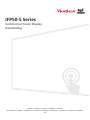 1
1
-
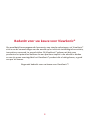 2
2
-
 3
3
-
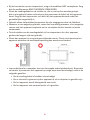 4
4
-
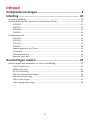 5
5
-
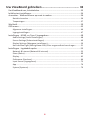 6
6
-
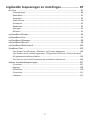 7
7
-
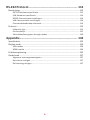 8
8
-
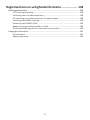 9
9
-
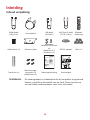 10
10
-
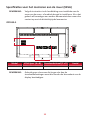 11
11
-
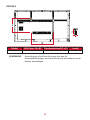 12
12
-
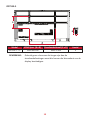 13
13
-
 14
14
-
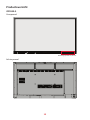 15
15
-
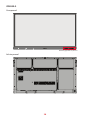 16
16
-
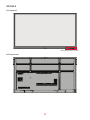 17
17
-
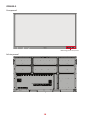 18
18
-
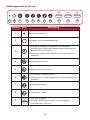 19
19
-
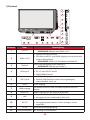 20
20
-
 21
21
-
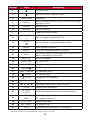 22
22
-
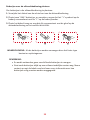 23
23
-
 24
24
-
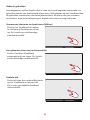 25
25
-
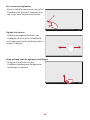 26
26
-
 27
27
-
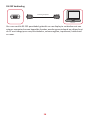 28
28
-
 29
29
-
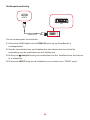 30
30
-
 31
31
-
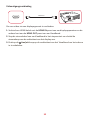 32
32
-
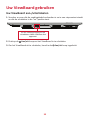 33
33
-
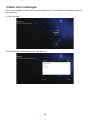 34
34
-
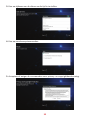 35
35
-
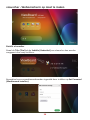 36
36
-
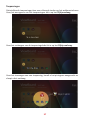 37
37
-
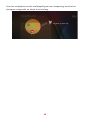 38
38
-
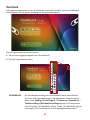 39
39
-
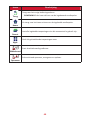 40
40
-
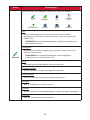 41
41
-
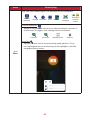 42
42
-
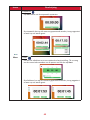 43
43
-
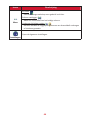 44
44
-
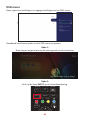 45
45
-
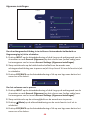 46
46
-
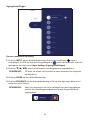 47
47
-
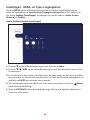 48
48
-
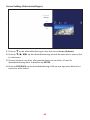 49
49
-
 50
50
-
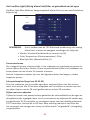 51
51
-
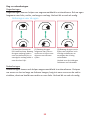 52
52
-
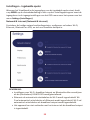 53
53
-
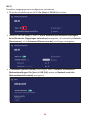 54
54
-
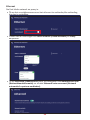 55
55
-
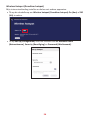 56
56
-
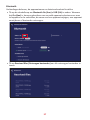 57
57
-
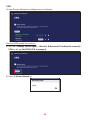 58
58
-
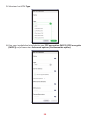 59
59
-
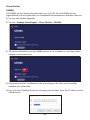 60
60
-
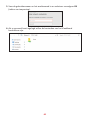 61
61
-
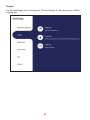 62
62
-
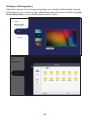 63
63
-
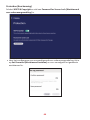 64
64
-
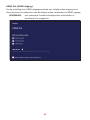 65
65
-
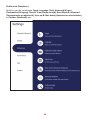 66
66
-
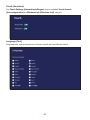 67
67
-
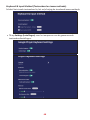 68
68
-
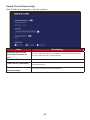 69
69
-
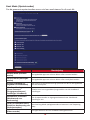 70
70
-
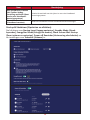 71
71
-
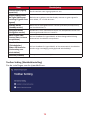 72
72
-
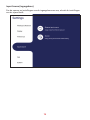 73
73
-
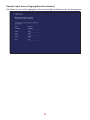 74
74
-
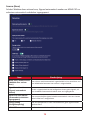 75
75
-
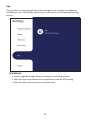 76
76
-
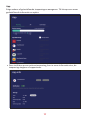 77
77
-
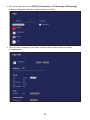 78
78
-
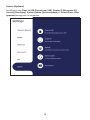 79
79
-
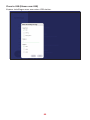 80
80
-
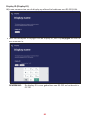 81
81
-
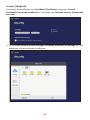 82
82
-
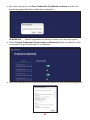 83
83
-
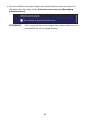 84
84
-
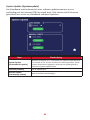 85
85
-
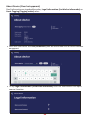 86
86
-
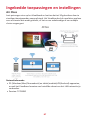 87
87
-
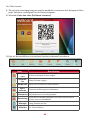 88
88
-
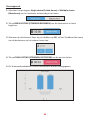 89
89
-
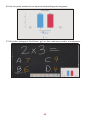 90
90
-
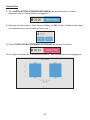 91
91
-
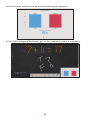 92
92
-
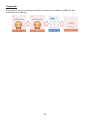 93
93
-
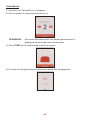 94
94
-
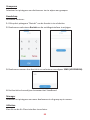 95
95
-
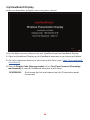 96
96
-
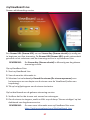 97
97
-
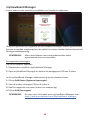 98
98
-
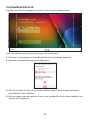 99
99
-
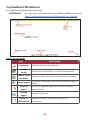 100
100
-
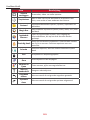 101
101
-
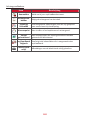 102
102
-
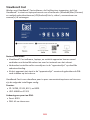 103
103
-
 104
104
-
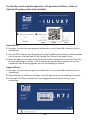 105
105
-
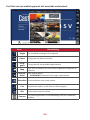 106
106
-
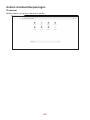 107
107
-
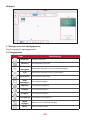 108
108
-
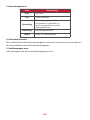 109
109
-
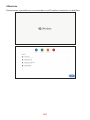 110
110
-
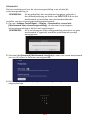 111
111
-
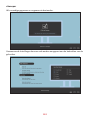 112
112
-
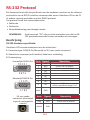 113
113
-
 114
114
-
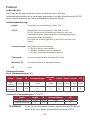 115
115
-
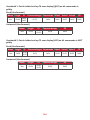 116
116
-
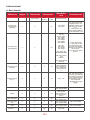 117
117
-
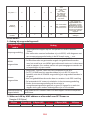 118
118
-
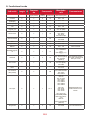 119
119
-
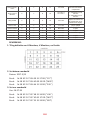 120
120
-
 121
121
-
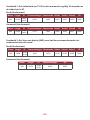 122
122
-
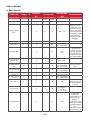 123
123
-
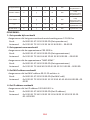 124
124
-
 125
125
-
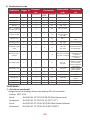 126
126
-
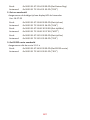 127
127
-
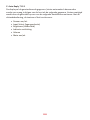 128
128
-
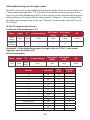 129
129
-
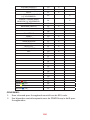 130
130
-
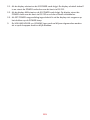 131
131
-
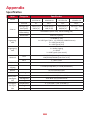 132
132
-
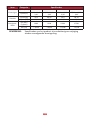 133
133
-
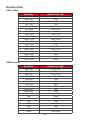 134
134
-
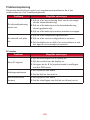 135
135
-
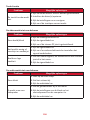 136
136
-
 137
137
-
 138
138
-
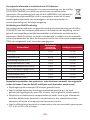 139
139
-
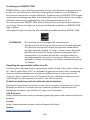 140
140
-
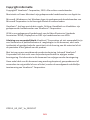 141
141
-
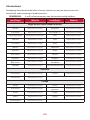 142
142
-
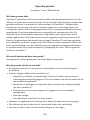 143
143
-
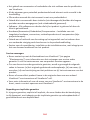 144
144
-
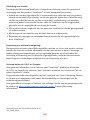 145
145
-
 146
146